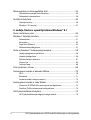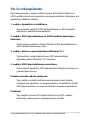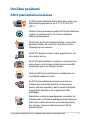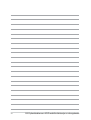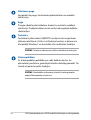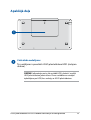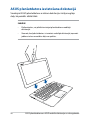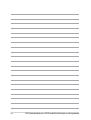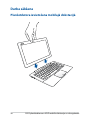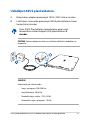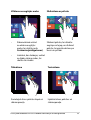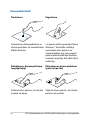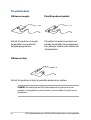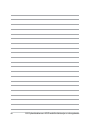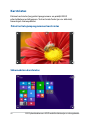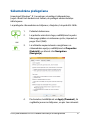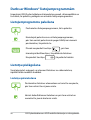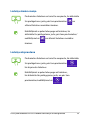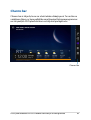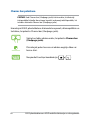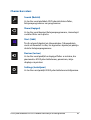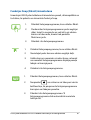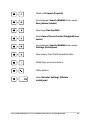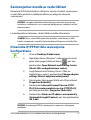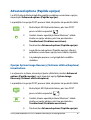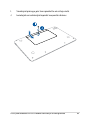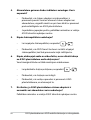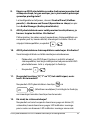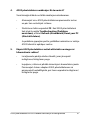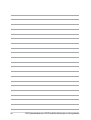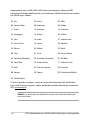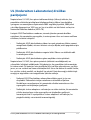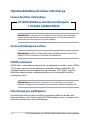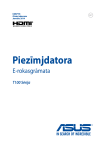Download ASUS T200TA User's Manual
Transcript
LV9159
Pirmais izdevums
Jūnijs 2014
ASUS Planšetdators
ASUS Mobilā dokstacija
E-rokasgrāmata
T200 Sērija
AUTORTIESĪBU ATRUNA
Šo rokasgrāmatu, ieskaitot tajā aprakstītos produktus un programmatūru, bez rakstiskas ASUSTeK
COMPUTER INC. ("ASUS") atļaujas nekādā veidā nedrīkst reproducēt, pārsūtīt, ierakstīt, saglabāt
meklēšanas sistēmā vai tulkot jebkurā valodā, izņemot dokumentāciju, ko pircējs saglabā dublējuma
nolūkos.
ASUS NODROŠINA ŠO ROKASGRĀMATU NEIZMAINĪTĀ VEIDĀ BEZ JEBKĀDA VEIDA TIEŠĀM VAI NETIEŠĀM
GARANTIJĀM, TOSTARP, BET NE TIKAI NETIEŠĀM GARANTIJĀM VAI IEGĀDES NOSACĪJUMIEM VAI
PIEMĒROTĪBU KĀDAM NOTEIKTAM MĒRĶIM. ASUS, TĀ VADĪBA, AMATPERSONAS, DARBINIEKI VAI
PĀRSTĀVJI NEKĀDĀ GADĪJUMĀ NEUZŅEMAS ATBILDĪBU PAR JEBKĀDIEM NETIEŠIEM, TIEŠIEM, NEJAUŠIEM
VAI IZRIETOŠIEM BOJĀJUMIEM (IESKAITOT PEĻŅAS ZAUDĒJUMUS, KOMERCDARBĪBAS SLĒGŠANU,
LIETOŠANAS NEIESPĒJAMĪBU VAI DATU ZUDUMU, KOMERCDARBĪBAS TRAUCĒJUMUS UN TAMLĪDZĪGUS
ZAUDĒJUMUS), PAT JA ASUS IR BIJIS INFORMĒTS PAR ŠĀDU ZAUDĒJUMU IESPĒJAMĪBU, KAS VAR RASTIES
ŠAJĀ ROKASGRĀMATĀ ESOŠĀS KĻŪDAS VAI PRODUKTA BOJĀJUMA DĒĻ.
Produkti un korporatīvie nosaukumi, kas minēti šajā rokasgrāmatā, var būt un var nebūt reģistrētas
prečzīmes vai attiecīgo uzņēmumu autortiesības un ir lietoti tikai atpazīšanas vai paskaidrošanas
nolūkos, lai ierīces īpašnieks tos saprastu, bet bez nodoma pārkāpt šīs tiesības.
ŠAJĀ ROKASGRĀMATĀ IETVERTĀS TEHNISKĀS SPECIFIKĀCIJAS UN INFORMĀCIJA IR SNIEGTA TIKAI
INFORMATĪVIEM NOLŪKIEM UN VAR TIKT MANĪTA JEBKURĀ BRĪDĪ BEZ IEPRIEKŠĒJA BRĪDINĀJUMA, UN TO
NEDRĪKST UZTVERT KĀ ASUS SAISTĪBAS. ASUS NEUZŅEMAS ATBILDĪBU PAR JEBKĀDA VEIDA KĻŪDĀM
VAI NEPRECIZITĀTĒM, KAS VAR PARĀDĪTIES ŠAJĀ ROKASGRĀMATĀ, IESKAITOT TAJĀ APRAKSTĪTOS
PRODUKTUS UN PROGRAMMATŪRU.
Autortiesības © 2014 ASUSTeK COMPUTER INC. Visas tiesības aizsargātas.
ATBILDĪBAS IEROBEŽOJUMS
Apstākļos, kas var rasties ASUS vai citu saistību nepildīšanas rezultātā, jums ir tiesības pieprasīt no
ASUS zaudējumu segšanu. Tādā gadījumā, neskatoties uz kāda pamata jums ir tiesības pieprasīt
zaudējumu segšanu no ASUS, ASUS ir atbildīgs tikai par fiziskām traumām (ieskaitot nāvi) un kaitējumu
nekustamajam īpašumam un personīgai materiālajam īpašumam, vai jebkuriem citiem reālajiem
un tiešajiem zaudējumiem, kas radušies šajos Garantijas nosacījumos noteikto likumīgo pienākumu
nepildīšanas rezultātā katra konkrētā produkta noteiktās līgumcenas apmērā.
ASUS būs atbildīgs vai atlīdzinās jums vienīgi līgumā noteiktos zaudējumus, kaitējumu vai prasījumus, un
šajos Garantijas nosacījumos noteiktos atlīdzināmos zaudējumus vai pārkāpumus.
Šis ierobežojums attiecas arī uz ASUS piegādātājiem un pārdevēju. Tā ir ASUS, tā piegādātāju un jūsu
pārdevēja maksimālā kolektīvā atbildība.
ASUS NEKĀDĀ GADĪJUMĀ NEUZŅEMAS ATBILDĪBU PAR SEKOJOŠO: (1) TREŠĀS PUSES IZVIRZĪTAJIEM
PRASĪJUMIEM PRET JUMS PAR ZAUDĒJUMU SEGŠANU; (2) JŪSU DOKUMENTĀCIJAS VAI DATU
ZAUDĒJUMU VAI BOJĀJUMU; VAI (3) SPECIĀLIEM, NEJAUŠIEM VAI TIEŠIEM ZAUDĒJUMIEM VAI PAR
JEBKURIEM NO EKONOMISKĀS DARBĪBAS IZRIETOŠIEM ZAUDĒJUMIEM (IESKAITOT PEĻŅAS VAI
UZKRĀJUMU ZAUDĒJUMUS), PAT JA ASUS, TĀ PIEGĀDĀTĀJI VAI JŪSU PĀRDEVĒJS IR INFORMĒTS PAR
ŠĀDU APSTĀKĻU IESPĒJAMĪBU.
APKALPOŠANA UN ATBALSTS
Skatiet mūsu daudzvalodīgo tīmekļa vietni http://support.asus.com
2
ASUS planšetdatora un ASUS mobilās dokstacijas e-rokasgrāmata
Satura rādītājs
Par šo rokasgrāmatu..................................................................................................7
Šajā rokasgrāmatā izmantotie apzīmējumi............................................................ 8
Ikonas................................................................................................................................... 8
Noformējums.................................................................................................................... 8
Drošības pasākumi.....................................................................................................9
ASUS planšetdatora lietošana..................................................................................... 9
ASUS planšetdatora kopšana...................................................................................... 10
Pareiza utilizācija.............................................................................................................. 11
1. nodaļa. Aparatūras uzstādīšana
Skats no augšpuses....................................................................................................14
Kreisā puse....................................................................................................................16
Labā puse......................................................................................................................18
ASUS Planšetdatora funkcijas................................................................................19
Skats no augšpuses un apakšpuses.......................................................................... 19
Apakšpuse.......................................................................................................................... 22
ASUS Mobilās dokstacijas funkcijas.....................................................................23
Skats no augšpuses......................................................................................................... 23
Apakšējā daļa ................................................................................................................... 25
ASUS planšetdatora ievietošana dokstacijā......................................................26
ASUS Planšetdatora izņemšana no dokstacijas...............................................27
2. nodaļa. ASUS planšetdatora un ASUS mobilās dokstacijas
lietošana
Darba sākšana..............................................................................................................30
Planšetdatora ievietošana mobilajā dokstacijā.................................................... 30
Uzlādējiet ASUS planšetdatoru.................................................................................. 31
Paceliet, lai atvērtu displeja paneli............................................................................ 33
Nospiediet barošanas pogu......................................................................................... 33
ASUS planšetdatora un ASUS mobilās dokstacijas e-rokasgrāmata
3
Skārienekrāna un skārienpaliktņa žesti..............................................................34
Skārienekrāna paneļa žestu lietošana...................................................................... 34
Skārienžestu izmantošana............................................................................................ 38
Tastatūras lietošana...................................................................................................46
Funkciju taustiņi............................................................................................................... 46
Windows® 8.1 taustiņi.................................................................................................... 47
3. nodaļa. Darbs ar operētājsistēmu Windows® 8.1
Pirmā startēšanas reize.............................................................................................50
Windows® lietotāja interfeiss..................................................................................51
Sākumekrāns..................................................................................................................... 51
Karstvietas.......................................................................................................................... 52
Poga Start (Sākums)........................................................................................................ 55
Sākumekrāna pielāgošana........................................................................................... 57
Darbs ar Windows® lietojumprogrammām.......................................................58
Lietojumprogrammu palaišana.................................................................................. 58
Lietotņu pielāgošana..................................................................................................... 58
Piekļuve lietotņu ekrānam........................................................................................... 61
Charms bar ........................................................................................................................ 63
Funkcija Snap.................................................................................................................... 66
Citas tastatūras saīsnes.............................................................................................68
Savienojumu izveide ar bezvadu tīkliem...........................................................70
Wi-Fi...................................................................................................................................... 70
Bluetooth ........................................................................................................................... 71
Airplane mode (Lidojuma režīms)............................................................................. 72
Savienojumu izveide ar vadu tīkliem..................................................................73
Dinamiska IP/PPPoE tīkla savienojuma konfigurēšana...................................... 73
Statiskas IP tīkla savienojuma konfigurēšana........................................................ 74
ASUS planšetdatora izslēgšana.............................................................................75
ASUS planšetdatora pārslēgšana miega režīmā................................................... 75
4
ASUS planšetdatora un ASUS mobilās dokstacijas e-rokasgrāmata
Windows® 8.1 bloķēšanas ekrāns.........................................................................76
Turpināšana no bloķēšanas ekrāna........................................................................... 76
Bloķēšanas ekrāna pielāgošana................................................................................. 77
Problēmu novēršana.................................................................................................79
Refresh your PC (Atsvaidzināt datoru)..................................................................... 79
Reset your PC (Atiestatīt datoru)................................................................................ 80
Advanced options (Papildu opcijas)......................................................................... 81
4. nodaļa. ASUS planšetdatora jaunināšana
Cietā diska uzstādīšana............................................................................................84
Padomi un bieži uzdotie jautājumi
Noderīgi padomi par ASUS planšetdatoru........................................................92
Bieži uzdotie jautājumi par aparatūru.................................................................93
Bieži uzdotie jautājumi par programmatūru....................................................96
Pielikumi
Iekšējā modema atbilstība........................................................................................... 100
Pārskats............................................................................................................................... 100
Deklarācija par atbilstību tīklam................................................................................ 101
Balsij neparedzētas ierīces .......................................................................................... 101
Federālās Komunikāciju Komisijas paziņojums.................................................... 103
Atbilstības deklarācija R&TTE Direktīva (1999/5/EC).......................................... 104
FCC brīdinājuma paziņojums par pakļaušanu radio frekvences (RF)
iedarbībai........................................................................................................................... 105
Informācija par pakļaušanu RF iedarbībai (SAR).................................................. 105
CE marķējums................................................................................................................... 106
Informācija par pakļaušanu RF iedarbībai (SAR) — CE...................................... 107
IC brīdinājuma paziņojums.......................................................................................... 108
Bezvadu pārraides kanāli dažādiem domēniem.................................................. 109
Francijas ierobežotās bezvadu frekvenču joslas.................................................. 109
ASUS planšetdatora un ASUS mobilās dokstacijas e-rokasgrāmata
5
UL (Underwiters Laboratories) drošības paziņojumi.......................................... 111
Strāvas drošības prasības.............................................................................................. 112
TV regulētāja paziņojumi ............................................................................................ 112
REACH (ķīmisko vielu reģistrācija, novērtēšana, atļaušana un
ierobežošana).................................................................................................................... 112
Macrovision Corporation produktu brīdinājums................................................. 112
Profilakses pasākumi dzirdes nezaudēšanai.......................................................... 112
Ziemeļvalstu brīdinājumi par litiju (litija-jona baterijām)................................. 113
Optiskā diskdziņa drošības informācija................................................................... 114
CTR 21 apstiprinājums
(piezīmjdatoriem ar iebūvētiem modemiem)....................................................... 115
Eiropas Savienības ekomarķējums............................................................................ 117
Atbilstība globālās vides noteikumiem un deklarācija ..................................... 118
ASUS otrreizējā pārstrāde / Atpakaļpieņemšanas pakalpojumi..................... 118
6
ASUS planšetdatora un ASUS mobilās dokstacijas e-rokasgrāmata
Par šo rokasgrāmatu
Šajā rokasgrāmatā ir sniegta informācija par ASUS planšetdatora un
ASUS mobilās dokstacijas aparatūras un programmatūras funkcijām, kas
aprakstītas tālākajās nodaļās.
1. nodaļa. Aparatūras uzstādīšana
Šajā nodaļā ir aprakstīti ASUS planšetdatora un ASUS mobilās
dokstacijas aparatūras komponenti.
2. nodaļa. ASUS planšetdatora un ASUS mobilās dokstacijas
lietošana
Šajā nodaļā ir parādīts, kā lietot dažādas ASUS planšetdatora un
ASUS mobilās dokstacijas daļas.
3. nodaļa. Darbs ar operētājsistēmu Windows® 8.1
Šajā nodaļā ir sniegts pārskats par ASUS planšetdatora
operētājsistēmas Windows® 8.1 lietošanu.
4. nodaļa. ASUS planšetdatora jaunināšana
Šajā nodaļā ir aprakstīts ASUS planšetdatora detaļu nomaiņas un
jaunināšanas process.
Padomi un bieži uzdotie jautājumi
Šajā sadaļā ir norādīti daži ieteicamie padomi, bieži uzdotie
jautājumi par aparatūru un programmatūru, lai palīdzētu uzturēt
ASUS planšetdatoru un novērstu tā bieži sastopamās problēmas.
Pielikumi
Šajā sadaļā ir ietverti ASUS planšetdatora un ASUS mobilās
dokstacijas paziņojumi un paziņojumi par drošību.
ASUS planšetdatora un ASUS mobilās dokstacijas e-rokasgrāmata
7
Šajā rokasgrāmatā izmantotie apzīmējumi.
Lai iezīmētu galveno informāciju šajā lietotāja rokasgrāmatā, dažreiz
teksts tiek parādīts, kā aprakstīts tālāk.
SVARĪGI! Šajā ziņojumā ietverta ļoti svarīga informācija, kas jāizpilda, lai
pabeigtu uzdevumu.
PIEZĪME. Šajā ziņojumā ietverta papildinformācija un padomi, kas var
palīdzēt izpildīt uzdevumus.
BRĪDINĀJUMS! Šajā ziņojumā ietverta svarīga informācija, kas jāizpilda,
lai saglabātu drošību, veicot noteiktus uzdevumus, un novērstu ASUS
planšetdatora datu un sastāvdaļu bojājumus.
Ikonas
Tālāk redzamās ikonas norāda, kādu ierīci var izmantot, lai izpildītu
dažādus ASUS planšetdatora uzdevumus vai darbības.
= Lietojiet šo skārienekrāna paneli.
= Lietojiet skārienpaliktni.
= Lietojiet tastatūru.
Noformējums
Treknraksts
= Tas norāda uz izvēlni vai vienumu, kas jāatlasa.
Slīpraksts
= Ar šo tiek norādītas sadaļas, kuras varat skatīt šajā
rokasgrāmatā.
8
ASUS planšetdatora un ASUS mobilās dokstacijas e-rokasgrāmata
Drošības pasākumi
ASUS planšetdatora lietošana
Šo ASUS planšetdatoru drīkst lietot tikai vietās, kur
apkārtējā temperatūra ir no 5°C (41°F) līdz 35°C
(95°F).
Skatiet strāvas parametru uzlīmi ASUS planšetdatora
apakšā un pārliecinieties, lai strāvas adapteris
atbilstu parametriem.
Neatstājiet ASUS planšetdatoru klēpī vai uz citām
ķermeņa daļām, lai novērstu sakaršanas radīto
diskomfortu vai traumas.
NELIETOT bojātus strāvas vadus, papildierīces vai
citas ārējās ierīces.
Kad ASUS planšetdators ir ieslēgts, nodrošiniet, lai
pārnešanas un lietošanas laikā neviens materiāls
neaizsegtu gaisa ventilācijas atveres.
Nelieciet ASUS planšetdatoru uz nelīdzenām un
nestabilām darba virsmām.
Šo ASUS planšetdatoru var laist cauri lidostas
rentgenstaru iekārtām (ko lieto uz konveijera
lentas uzliktām mantām), bet to nedrīkst pakļaut
magnētisko detektoru un magnētisko zižļu
iedarbībai.
Sazinieties ar lidostas pakalpojumu sniedzēju, lai
uzzinātu par saistītajiem pakalpojumiem lidojuma
laikā, kurus drīkst izmantot, un ierobežojumiem,
kas jāievēro, lidojuma laikā izmantojot ASUS
planšetdatoru.
ASUS planšetdatora un ASUS mobilās dokstacijas e-rokasgrāmata
9
ASUS planšetdatora kopšana
Pirms tīrīšanas atvienojiet no maiņstrāvas tīkla
un izņemiet akumulatoru (ja tāds ir). Lietojiet tīru
celulozes sūkli vai zamšādas drāniņu, kas samitrināta
ar neskrāpējošu mazgāšanas līdzekli un dažiem
pilieniem silta ūdens. Ar sausu drāniņu noņemiet
visu lieko mitrumu no ASUS planšetdatora.
Neizmantojiet uz ASUS planšetdatora vai tā tuvumā
stiprus šķīdinātājus, piemēram, krāsu atšķaidītājus,
benzolu vai citas ķimikālijas.
Nenovietojiet uz ASUS planšetdatora citus
priekšmetus.
Nepakļaujiet ASUS planšetdatoru spēcīgu
magnētisko vai elektrisko lauku iedarbībai.
Nepakļaujiet ASUS planšetdatoru šķidrumu, lietus
vai mitruma iedarbībai un nelietojiet to šādās vidēs.
Nepakļaujiet ASUS planšetdatoru putekļainai videi.
Nelietojiet ASUS planšetdatoru blakus gāzes
noplūdei.
10
ASUS planšetdatora un ASUS mobilās dokstacijas e-rokasgrāmata
Pareiza utilizācija
NEIZMETIET ASUS planšetdatora/ASUS mobilās
dokstacijas sadzīves atkritumos. Šis produkts ir
izstrādāts tā, lai būtu iespējama detaļu otrreizējā
lietošana un pārstrāde. Nosvītrotas atkritumu
tvertnes simbols norāda, ka produktu (elektriskās,
elektroniskās ierīces un dzīvsudrabu saturošas
pogu elementu baterijas) nedrīkst izmest sadzīves
atkritumos. Noskaidrojiet vietējos noteikumus
attiecībā uz elektronisko produktu likvidēšanu.
NEIZMEST akumulatoru sadzīves atkritumos.
Nosvītrotas atkritumu tvertnes simbols norāda, ka
akumulatoru nedrīkst izmest sadzīves atkritumos.
ASUS planšetdatora un ASUS mobilās dokstacijas e-rokasgrāmata
11
12
ASUS planšetdatora un ASUS mobilās dokstacijas e-rokasgrāmata
1. nodaļa.
Aparatūras uzstādīšana
ASUS planšetdatora un ASUS mobilās dokstacijas e-rokasgrāmata
13
Skats no augšpuses
PIEZĪME.
14
•
Tastatūras izkārtojums var atšķirties atkarībā reģiona vai valsts.
Virspuses izskats arī var atšķirties atkarībā no ASUS planšetdatora
modeļa.
•
ASUS mobilā dokstacija ir saderīga ar T200 sērijas ASUS
planšetdatoriem.
ASUS planšetdatora un ASUS mobilās dokstacijas e-rokasgrāmata
ASUS Planšetdators
ASUS planšetdators ir aprīkots ar izvēles ASUS mobilo dokstaciju,
lai atbilstu jūsu mobilajām vajadzībām. Planšetdators ir aprīkots
arī ar funkcijām gan darbam, gan spēlēm, kurām var piekļūt,
izmantojot skārienekrāna žestus.
PIEZĪME. Detalizētāku informāciju par planšetdatora izmantošanu
skatiet šīs rokasgrāmatas sadaļā Planšetdatora funkcijas un
Planšetdatora un skārienpaliktņa žesti.
ASUS Mobilā dokstacija
ASUS mobilā dokstacija nodrošina papildfunkcijas skārienekrāna
panelim, izmantojot skārienpaliktņa un tastatūras funkcijas.
SVARĪGI! Lai uzzinātu vairāk par planšetdatora pievienošanu
mobilajai dokstacijai un atvienošanu no tās, skatiet šīs
rokasgrāmatas sadaļas Planšetdatora ievietošana mobilajā
dokstacijā un Planšetdatora izņemšana no dokstacijas.
ASUS planšetdatora un ASUS mobilās dokstacijas e-rokasgrāmata
15
Kreisā puse
Tālāk minētās aparatūras funkcijas, kas atrodas uz ASUS planšetdatora
un ASUS mobilās dokstacijas (izvēles), varat izmantot, kamēr darbojaties
ar dokstacijā ievietotu un neievietotu ASUS planšetdatoru.
Līdzstrāvas (DC) ievads
Šai pieslēgvietai pievienojiet komplektā ietverto strāvas vadu, lai
nodrošinātu ASUS planšetdatoru ar strāvas padevi un uzlādētu
akumulatoru.
BRĪDINĀJUMS! Strāvas adapteris lietošanas laikā var kļūt karsts.
Kad tas ir pievienots pie strāvas, neapsedziet strāvas adapteri un
turiet to attālāk no ķermeņa.
SVARĪGI! Šim portam pievienojiet komplektā ietverto strāvas
adapteri, lai nodrošinātu ASUS planšetdatoru ar strāvas padevi un
uzlādētu akumulatoru.
16
ASUS planšetdatora un ASUS mobilās dokstacijas e-rokasgrāmata
Austiņu izejas/mikrofona ieejas kombinētais spraudnis
Ar šīs pieslēgvietas palīdzību ASUS Planšetdators audio izvades
signālam var pievienot skaļruņus ar pastiprinātāju vai austiņas.
Šo pieslēgvietu var arī izmantot, lai ASUS planšetdatoru pieslēgtu
ārējam mikrofonam.
Mikro HDMI pieslēgvieta
Šī pieslēgvieta ir paredzēta mikro HDMI (Augstas izšķirtspējas
multivides interfeisa) savienotājam, un HD DVD, Blu-ray un cita
aizsargāta satura atskaņošanai tā ir saderīga ar HDCP.
Mikro USB 2.0 pieslēgvieta
Mikro USB (Universālās seriālās kopnes) pieslēgvieta ir
saderīga ar USB 2.0 vai USB 1.1 ierīcēm, piemēram, tastatūrām,
rādītājierīcēm, zibatmiņas diskdziņiem, ārējiem cietajiem
diskiem, skaļruņiem, kamerām un printeriem.
Micro SD kartes slots
ASUS planšetdators displeja panelī ir iebūvēta papildu atmiņas
karšu lasītāju atvere, kas atbalsta microSD, microSDHC, un
microSDXC karšu formātus.
LAN ports
Šim portam pievienojiet tīkla kabeli, lai izveidoto savienojumu ar
lokālo tīklu.
USB 3.0 ports
Šis universālās seriālās kopnes 3.0 (USB 3.0) ports nodrošina
pārsūtīšanas ātrumu 5 gigabaiti sekundē un ir saderīgs ar vecāku
versiju USB 2.0.
ASUS planšetdatora un ASUS mobilās dokstacijas e-rokasgrāmata
17
Labā puse
Tālāk minētās aparatūras funkcijas, kas atrodas uz ASUS mobilās
dokstacijas, varat izmantot, kamēr darbojaties ar dokstacijā ievietotu
ASUS planšetdatoru.
USB 2.0 ports
USB 2.0 (universālās seriālās kopnes 2.0) ports ir saderīgs ar USB
2.0 vai USB 1.1 ierīcēm, piemēram, tastatūrām, rādītājierīcēm,
zibatmiņas diskdziņiem, ārējiem cietajiem diskiem, skaļruņiem,
kamerām un printeriem.
18
ASUS planšetdatora un ASUS mobilās dokstacijas e-rokasgrāmata
ASUS Planšetdatora funkcijas
Skats no augšpuses un apakšpuses
ASUS planšetdatora un ASUS mobilās dokstacijas e-rokasgrāmata
19
Kameras indikators
Kameras indikators norāda uz to, ka iebūvētā kamera tiek lietota.
Priekšējā kamera
Izmantojot šo iebūvēto priekšējo kameru, ar ASUS planšetdatora
palīdzību var uzņemt fotoattēlus vai ierakstīt video.
Skārienekrāna panelis
Šis augstas izšķirtspējas skārienekrāna panelis nodrošina ASUS
planšetdatorā lieliskas fotoattēlu, video un citu multivides failu
skatīšanās funkcijas. Izmantojot to, ar skārienžestu palīdzību
varat vadīt ASUS planšetdatoru.
PIEZĪME. Lai uzzinātu vairāk par skārienekrāna žestiem,
lietojot ASUS planšetdatoru, skatiet šīs rokasgrāmatas sadaļu
Skārienekrāna paneļa žestu izmantošana.
Audio skaļruņi
Izmantojot audio skaļruņus, varat klausīties audio tieši no ASUS
planšetdatora. Audio funkcijas kontrolē programmatūra.
Aizmugurējā kamera
Izmantojot šo iebūvēto aizmugurējo kameru, ar ASUS
planšetdatora palīdzību var uzņemt fotoattēlus vai ierakstīt
video.
20
ASUS planšetdatora un ASUS mobilās dokstacijas e-rokasgrāmata
Barošanas poga
Nospiediet barošanas pogu, lai ieslēgtu ASUS planšetdatoru,
pārslēgtu to miega režīmā un aktivizētu no miega režīma.
Ja ASUS planšetdators nereaģē, nospiediet barošanas pogu un
turiet to nospiestu uz laiku līdz desmit (10) sekundēm, lai to
izslēgtu piespiedu kārtā.
SVARĪGI! Sistēmas piespiedu restartēšanas gadījumā var tikt
zaudēti dati. Mēs stingri iesakām regulāri dublēt svarīgos datus.
Akumulatora uzlādes indikators
Šajā divu krāsu gaismas diodē redzams akumulatora uzlādes
statusa vizuāls rādījums.
Detalizētāku informāciju skatiet tabulā tālāk.
Krāsa
Balts
Oranžs
Izslēgts
Akumulatora kapacitāte vairāk par 95%
Notiek uzlāde un akumulatora kapacitāte mazāka
par 95%
ASUS planšetdators nav pieslēgts strāvas avotam.
Skaļuma poga
Izmantojot skaļuma pogu, varat palielināt vai samazināt ASUS
planšetdators skaļuma līmeni.
Windows® poga
Pieskarieties šai pogai, lai atgrieztos sākumekrānā. Ja
sākumekrāns jau ir atvērts, pieskarieties šai pogai, lai atgrieztos
iepriekšējā atvērtajā lietojumprogrammā.
ASUS planšetdatora un ASUS mobilās dokstacijas e-rokasgrāmata
21
Apakšpuse
Mikro SIM kartes slots (tikai LTE modeļiem)
ASUS planšetdatorā ir iebūvēta mikro SIM karšu atvere, kas
atbalsta GSM, WCDMA un LTE tīkla joslas.
Eņģu atveres
Savietojiet un ievietojiet aizturu āķus šajās atverēs, lai droši
piestiprinātu planšetdatoru pie mobilās dokstacijas.
Dokstacijas ports
Šai pieslēgvietai pievienojiet mobilo dokstaciju, lai atbalstītu
tastatūras, skārienpaliktņa un USB 3.0 pieslēgvietas funkcijas.
22
ASUS planšetdatora un ASUS mobilās dokstacijas e-rokasgrāmata
ASUS Mobilās dokstacijas funkcijas
SVARĪGI!
•
ASUS mobilā dokstacija ir papildaprīkojums
•
ASUS mobilā dokstacija ir saderīga ar T200 sērijas ASUS
planšetdatoriem.
PIEZĪME. Tastatūras izkārtojums var atšķirties atkarībā reģiona vai valsts.
Skats no augšpuses
Aiztura āķi
Izmantojot aiztura āķus, piestipriniet planšetdatoru pie mobilās
dokstacijas drošā veidā.
Dokstacijas savienotājs
Savietojot šī savienotāja virspusē esošos dokstacijas
savienotājus, droši pievienojiet planšetdatoru pie mobilās
dokstacijas.
ASUS planšetdatora un ASUS mobilās dokstacijas e-rokasgrāmata
23
Atlaišanas poga
Nospiediet šo pogu, lai atvienotu planšetdatoru no mobilās
dokstacijas.
Eņģe
Šī eņģe atbalsta planšetdatoru, kamēr tas ievietots mobilajā
dokstacijā. Tā planšetdatoru notur vietā, kad regulējat dažādus
skata leņķus.
Tastatūra
Tastatūrai ir pilna izmēra QWERTY taustiņi ar ērtu iespiešanas
dziļumu rakstīšanai. Uz tās ir arī funkciju taustiņi, ar kuriem var
ātri piekļūt Windows® un kontrolēt citas multivides funkcijas.
PIEZĪME. Tastatūras izkārtojums atšķiras atkarībā no teritorijas.
Skārienpaliktnis
Ar skārienpaliktņa palīdzību var veikt dažādus žestus, lai
pārvietotos pa ekrānu, garantējot intuitīvu lietotāja pieredzi. Tas
simulē arī parastas peles funkcijas.
PIEZĪME. Detalizētāku informāciju skatiet šīs rokasgrāmatas
nodaļā Skārienpaliktņa lietošana.
24
ASUS planšetdatora un ASUS mobilās dokstacijas e-rokasgrāmata
Apakšējā daļa
Cietā diska nodalījums
Šis nodalījums ir paredzēts ASUS planšetdatora HDD (cietajam
diskam).
PIEZĪME. Informāciju par to, kā uzstādīt HDD, skatiet 4. nodaļā
ASUS planšetdatora jaunināšana. Pirms uzstādīšanas vaicājiet
izplatītājam par HDD, kas saderīgs ar ASUS planšetdatoru.
ASUS planšetdatora un ASUS mobilās dokstacijas e-rokasgrāmata
25
ASUS planšetdatora ievietošana dokstacijā
Savietojiet ASUS planšetdatoru ar datora dokstacijas izciļņa augšējo
daļu, kā parādīts attēlā tālāk.
SVARĪGI!
26
•
Pārliecinieties, vai pilnībā ievietojat planšetdatoru mobilajā
dokstacijā.
•
Vienmēr, kad planšetdators ir ievietots mobilajā dokstacijā, izņemiet
jebkuru ierīces montāžas daļu no apakšas.
ASUS planšetdatora un ASUS mobilās dokstacijas e-rokasgrāmata
ASUS Planšetdatora izņemšana no
dokstacijas
Uz mobilās dokstacijas nospiediet atbrīvošanas pogu, lai droši izņemtu
planšetdatoru no aizturu āķiem, pēc tam planšetdatoru viegli velciet uz
āru.
ASUS planšetdatora un ASUS mobilās dokstacijas e-rokasgrāmata
27
28
ASUS planšetdatora un ASUS mobilās dokstacijas e-rokasgrāmata
2. nodaļa.
ASUS planšetdatora un ASUS
mobilās dokstacijas lietošana
ASUS planšetdatora un ASUS mobilās dokstacijas e-rokasgrāmata
29
Darba sākšana
Planšetdatora ievietošana mobilajā dokstacijā
30
ASUS planšetdatora un ASUS mobilās dokstacijas e-rokasgrāmata
Uzlādējiet ASUS planšetdatoru.
A.
Maiņstrāvas adapteri pievienojiet 100 V~240 V strāvas avotam.
B.
Līdzstrāvas savienotāju pievienojiet ASUS planšetdatora strāvas
(maiņstrāvas) ievadei.
Pirms ASUS Planšetdators izmantošanas pirmo reizi
akumulatora režīmā lādējiet ASUS planšetdatoru 3
stundas.
PIEZĪME. Strāvas adaptera izskats var atšķirties atbilstoši modeļiem un
reģionam.
SVARĪGI!
Informācija par strāvas vadu.
-
Ieejas spriegums: 100-240 Vac
-
Ieeja frekvence: 50-60 Hz
-
Nominālā izejas strāva: 1,75A (33W)
-
Nominālais izejas spriegums: 19 Vdc
ASUS planšetdatora un ASUS mobilās dokstacijas e-rokasgrāmata
31
SVARĪGI!
•
Atrodiet ievades/izvades tehnisko datu uzlīmi uz ASUS planšetdatora
un pārliecinieties, ka dati atbilst strāvas adaptera ievades/izvades
jaudas vērtībai. Dažiem ASUS planšetdatoriem atkarībā no pieejamā
SKU var būt būt vairākas nominālās izvades vērtības.
•
Nodrošiniet, ka ASUS planšetdators pirms pirmās ieslēgšanas ir
pievienots strāvas adapterim. Mēs stingri iesakām lietot iezemētu
kontaktligzdu, kamēr izmantojat ASUS planšetdatoru strāvas
adaptera režīmā.
•
Kontaktligzdai ir jābūt viegli pieejamai un ASUS planšetdatora
tuvumā.
•
Lai ASUS planšetdatoru atvienotu no strāvas padeves avota,
atvienojiet ASUS planšetdatoru no kontaktligzdas.
BRĪDINĀJUMS!
Izlasiet šos ASUS planšetdatora akumulatora piesardzības norādījumus.
32
•
Tikai ASUS autorizēts tehniskais personāls drīkst izņemt akumulatoru
no ierīces.
•
Akumulators, ko izmanto šajā ierīcē, izņemšanas vai izjaukšanas
gadījumā var izraisīt aizdegšanos vai radīt ķīmiskus apdegumus.
•
Savai drošībai ievērojiet brīdinājuma uzlīmes.
•
Ja ievietots neatbilstošs akumulators, pastāv eksplozijas risks.
•
Nemetiet ugunī.
•
Nekad nemēģiniet izveidot ASUS Planšetdators akumulatora
īssavienojumu.
•
Nekad nemēģiniet izjaukt un salikt akumulatoru.
•
Ja parādās noplūde, pārtrauciet lietošanu.
•
Akumulatoru un tā sastāvdaļas ir jānodod pārstrādei vai pareizi
jāiznīcina.
•
Akumulatoru un citas sīkas detaļas glabājiet bērniem nepieejamā
vietā.
ASUS planšetdatora un ASUS mobilās dokstacijas e-rokasgrāmata
Paceliet, lai atvērtu displeja paneli.
Nospiediet barošanas pogu.
ASUS planšetdatora un ASUS mobilās dokstacijas e-rokasgrāmata
33
Skārienekrāna un skārienpaliktņa žesti
Ar žestiem var palaist programmas un piekļūt ASUS planšetdatora
iestatījumiem. Lietojot žestus skārienekrānam un skārienpaliktnim,
skatiet tālāk redzamos attēlus.
PIEZĪME. Ekrānuzņēmumi ir tikai atsaucei. Skārienekrāna paneļa izskats
var atšķirties atkarībā no modeļa.
Skārienekrāna paneļa žestu lietošana
Ar žestiem var palaist programmas un piekļūt ASUS planšetdatora
iestatījumiem. Funkcijas var aktivizēt, izmantojot rokas žestus uz ASUS
planšetdatora skārienekrāna paneļa.
Vilkšana no kreisās malas
Vilkšana no labās malas
Velciet no kreisās ekrāna malas, lai
pārbīdītu darbojošās lietotnes.
Velciet no labās ekrāna malas, lai
palaistu Charms bar (Viedpogu
josla).
34
ASUS planšetdatora un ASUS mobilās dokstacijas e-rokasgrāmata
Vilkšana no augšējās malas
Slidināšana ar pirkstu
•
Sākumekrānā velciet
no ekrāna augšējās
malas, lai skatītu joslu
Customize(pielāgošanas).
Slidiniet pirkstu, lai ritinātu
augšup un lejup, un slidiniet
pirkstu, lai grieztu ekrānu pa
kreisi un pa labi.
•
Lietotnē, kas darbojas, velciet
no labās ekrāna malas, lai
skatītu tās izvēlni.
Tālināšana
Tuvināšana
Savietojiet divus pirkstus kopā uz
skārienpaneļa.
Izpletiet divus pirkstus uz
skārienpaneļa.
ASUS planšetdatora un ASUS mobilās dokstacijas e-rokasgrāmata
35
Pieskāriens/dubultskāriens
Pieskaršanās un turēšana
•
Pieskarieties
lietojumprogrammai, lai to
palaistu.
•
•
Darbvirsmas režīmā
veiciet dubultskārienu
lietojumprogrammai, lai
palaistu to.
Lai pārvietotu
lietojumprogrammu,
pieskarieties
lietojumprogrammas
elementam, turiet to
nospiestu un velciet to uz
jaunu atrašanās vietu.
•
Lai aizvērtu
lietojumprogrammu,
pieskarieties darbojošās
lietojumprogrammas
augšējai malai, turiet to
nospiestu un pēc tam
velciet to uz ekrāna
apakšējo daļu, tādējādi
aizverot to.
36
ASUS planšetdatora un ASUS mobilās dokstacijas e-rokasgrāmata
Pārvilkšana augšup
Pārvilkšana lejup
Sākumekrānā pārvelciet augšup, lai
palaistu lietotņu ekrānu.
Sākumekrānā pārvelciet lejup,
lai palaistu lietotņu ekrānu.
ASUS planšetdatora un ASUS mobilās dokstacijas e-rokasgrāmata
37
Skārienžestu izmantošana
Rādītāja pārvietošana
Varat pieskarties jebkurai skārienpaliktņa vietai vai nospiest uz tās,
lai aktivizētu rādītāju, pēc tam slidināt pirkstu pa skārienpaliktni, lai
pārvietotu rādītāju pa ekrānu.
Slidināšana horizontāli
Slidināšana vertikāli
Slidināšana pa diagonāli
38
ASUS planšetdatora un ASUS mobilās dokstacijas e-rokasgrāmata
Viena pirksta žesti
Pieskāriens / Noklikšķinot, Dubultskāriens / Dubultklikšķis
•
Sākumekrānā pieskarieties lietotnei, lai to palaistu.
•
Darbvirsmas režīmā veiciet dubultskārienu vienumam, lai
palaistu to.
Vilkšana un nomešana
Veiciet dubultskārienu šim vienumam, pēc tam slidiniet to pašu pirkstu,
nepaceļot to no skārienpaliktņa. Lai nomestu vienumu tā jaunajā
atrašanās vietā, paceliet pirkstu no skārienpaliktņa.
ASUS planšetdatora un ASUS mobilās dokstacijas e-rokasgrāmata
39
Kreisās pogas klikšķis
Labās pogas klikšķis
•
Sākumekrānā pieskarieties
lietotnei, lai to palaistu.
•
•
Darbvirsmas režīmā
veiciet dubultklikšķi uz
lietojumprogrammas, lai
palaistu to.
Sākumekrānā pieskarieties
lietotnei, lai to atlasītu un
palaistu iestatījumu joslu. Lai
palaistu joslu All Apps (Visas
lietotnes), varat arī nospiest
pogu.
•
Darbvirsmas režīmā
nospiediet šo pogu, lai
atvērtu labā klikšķa izvēlni.
PIEZĪME. Apgabali punktotajā līnijā norāda peles kreisās pogas atrašanās
vietu un peles labās pogas atrašanās vietu uz skārienpaliktņa.
40
ASUS planšetdatora un ASUS mobilās dokstacijas e-rokasgrāmata
Vilkšana no augšējās malas
•
Sākumekrānā velciet no augšējās malas, lai palaistu joslu
All apps (Visas lietotnes).
•
Lietotnē, kas darbojas, velciet no labās malas, lai skatītu tās
izvēlni.
Vilkšana no kreisās malas
Vilkšana no labās malas
Velciet no kreisās malas, lai
pārbīdītu darbojošās lietotnes.
Velciet no labās malas, lai palaistu
Charms bar.
ASUS planšetdatora un ASUS mobilās dokstacijas e-rokasgrāmata
41
Divu pirkstu žesti
Pieskāriens
Pagriešana
Pieskarieties skārienpaliktnim ar
Lai grieztu attēlu operētājsistēmas
diviem pirkstiem, lai simulētu labā Windows® fotoattēlu skatītājā,
klikšķa funkciju.
novietojiet divus pirkstus uz
skārienpaliktņa, pēc tam grieziet
pirkstu pulksteņrādītāju kustības
virzienā vai pretēji, līdz attēls kļūst
nekustīgs.
Ritināšana ar diviem pirkstiem
(augšup/lejup)
Ritināšana ar diviem pirkstiem
(pa kreisi/pa labi)
Slidiniet divus pirkstus, lai ritinātu
augšup vai lejup.
Slidiniet divus pirkstus, lai ritinātu
pa kreisi vai pa labi.
42
ASUS planšetdatora un ASUS mobilās dokstacijas e-rokasgrāmata
Tālināšana
Tuvināšana
Savietojiet divus pirkstus kopā uz
skārienpaliktņa.
Izpletiet divus pirkstus uz
skārienpaliktņa.
Vilkšana un nomešana
Atlasiet vienumu, pēc tam nospiediet kreisā klikšķa pogu un turiet to
nospiestu. Izmantojot citu pirkstu, slidiniet lejup pa skārienpaliktni, lai
vilktu un nomestu vienumu jaunā atrašanās vietā.
ASUS planšetdatora un ASUS mobilās dokstacijas e-rokasgrāmata
43
Trīs pirkstu žesti
Vilkšana uz augšu
Pārvilkt pa kreisi/pa labi
Velciet trīs pirkstus uz augšu,
lai parādītu visas palaistās
lietojumprogrammas.
Pārvelciet trīs pirkstus pa kreisi vai
pa labi, lai parādītu tās programmas,
kas darbojas darbvirsmas režīmā vai
sākumekrānā.
Vilkšana uz leju
Velciet trīs pirkstus uz leju, lai parādītu darbvirsmas režīmu.
SVARĪGI! Pēc noklusējuma ASUS planšetdatorā trīs pirkstu žesti nav
iespējoti. Lai iespējotu trīs pirkstu žestus, skatiet sadaļu Trīs pirkstu žestu
iespējošana.
44
ASUS planšetdatora un ASUS mobilās dokstacijas e-rokasgrāmata
Trīs pirkstu žestu iespējošana
Aktivizējiet skārienpaliktņa trīs pirkstu žestu lietošanu, izpildot tālāk
aprakstītās darbības.
1.
Palaidiet darbvirsmas programmu.
2.
Uzdevumjoslas apakšējā kreisajā stūrī pieskarieties
>
vai
, lai palaistu programmu ASUS Smart
Gesture.
3.
Trīs pirkstu rūtī atzīmējiet tālāk minētos vienumus.
-
-Rādīt un naviģēt darbojošos programmu skatu
-
Naviģēšanas lapa
Rādīt darbvirsmu
4.Pieskarieties Apply (Lietot) un pēc tam pieskarieties
OK (Labi).
ASUS planšetdatora un ASUS mobilās dokstacijas e-rokasgrāmata
45
Tastatūras lietošana
Funkciju taustiņi
Izmantojot tastatūras funkciju taustiņus var aktivizēt tālāk aprakstītās
komandas.
Pārslēdz ASUS planšetdatoru uz Sleep mode (Miega
režīms).
Ieslēdz vai izslēdz Airplane mode (Lidojuma režīms)
PIEZĪME. Kad iespējots Airplane mode (Lidojuma
režīms), tiek atspējoti savienojumi ar visiem bezvadu
tīkliem.
Samazina ekrāna spilgtumu
Palielina ekrāna spilgtumu
Izslēdz displeja paneli un atver pievienotas gaidstāves
režīmu
Pārslēdz displeja režīmu
PIEZĪME. Nodrošiniet, ka ASUS planšetdatoram ir
pievienots otrais displejs.
46
ASUS planšetdatora un ASUS mobilās dokstacijas e-rokasgrāmata
Iespējo vai atspējo skārienpaliktni.
Ieslēdz vai izslēdz skaļruni.
Samazina skaļruņu skaļumu.
Palielina skaļruņu skaļumu.
Windows® 8.1 taustiņi
Uz tastatūras ir divi īpašie Windows® taustiņi, kurus var izmantot, kā
aprakstīts tālāk.
Nospiediet šo taustiņu, lai atgrieztos Sākumekrānā. Ja
Sākumekrāns jau ir atvērts, nospiediet šo taustiņu, lai
atgrieztos iepriekšējā atvērtajā lietojumprogrammā.
Nospiediet šo taustiņu, lai simulētu labā klikšķa funkciju.
ASUS planšetdatora un ASUS mobilās dokstacijas e-rokasgrāmata
47
48
ASUS planšetdatora un ASUS mobilās dokstacijas e-rokasgrāmata
3. nodaļa.
Darbs ar operētājsistēmu
Windows® 8.1
ASUS planšetdatora un ASUS mobilās dokstacijas e-rokasgrāmata
49
Pirmā startēšanas reize
Startējot datoru pirmo reizi, tiek rādīta vairāku ekrānu sērija, lai norādītu,
kā konfigurēt operētājsistēmas Windows® 8.1 pamatiestatījumus.
Lai startētu ASUS planšetdatoru pirmo reizi, rīkojieties, kā aprakstīts
tālāk.
1.
Nospiediet ASUS planšetdatora barošanas pogu. Uzgaidiet dažas
minūtes, līdz tiek parādīts iestatīšanas ekrāns.
2.
Iestatījumu ekrānā izvēlieties reģionu un ASUS planšetdatora
izmantošanas valodu.
3.
Rūpīgi izlasiet licences nosacījumus. Atlasiet I accept (Es
piekrītu).
4.
Lai konfigurētu tālāk minētos pamatvienumus, izpildiet nākamajā
ekrānā redzamos norādījumus.
•
Personalizēšana
•
Iegūt tiešsaistē
•
Iestatījumi
•
Jūsu konts
5.
Pēc pamatvienumu konfigurēšanas Windows® 8.1 turpina instalēt
lietojumprogrammas un vēlamos iestatījumus. Nodrošiniet, ka
iestatīšanas procesa laikā ASUS planšetdators ir ieslēgts.
6.
Tiklīdz iestatīšanas process ir pabeigts, tiek parādīts sākumekrāns.
50
ASUS planšetdatora un ASUS mobilās dokstacijas e-rokasgrāmata
Windows® lietotāja interfeiss
Operētājsistēmai Windows® 8.1 ir elementu lietotāja interfeiss, ar kura
palīdzību varat sākumekrānā viegli kārtot Windows® lietotnes un piekļūt
tām. Tajā ir ietvertas arī tālāk minētās funkcijas, kuras varat izmantot
darbā par ASUS planšetdatoru.
Sākumekrāns
Sākumekrāns tiek atvērts pēc pierakstīšanās lietotāja kontā. Tas
palīdz vienā vietā organizēt visas nepieciešamās programmas un
lietojumprogrammas.
Windows® lietojumprogrammas
Šīs ir lietotnes, kas piespraustas sākumekrānam, un vieglākai piekļuvei
tiek rādītas elementu formātā.
PIEZĪME. Dažām lietojumprogrammām nepieciešams pierakstīties
Microsoft kontā, pirms tās tiek pilnībā palaistas.
ASUS planšetdatora un ASUS mobilās dokstacijas e-rokasgrāmata
51
Karstvietas
Ekrāna karstvietas ļauj palaist programmas un piekļūt ASUS
planšetdatora iestatījumiem. Šo karstvietu funkcijas var aktivizēt,
izmantojot skārienpaliktni.
Palaistas lietojumprogrammas karstvietas
Sākumekrāna karstvietas
52
ASUS planšetdatora un ASUS mobilās dokstacijas e-rokasgrāmata
Karstvieta
Darbība
Augšējas kreisais
stūris
Novietojiet peles kursoru augšējā kreisajā stūrī
un pēc tam pieskarieties nesen izmantotās
lietotnes sīktēlam, lai atgrieztos pie šīs
palaistās lietotnes.
Ja palaižat vairāk nekā vienu
lietojumprogrammu, slidiniet lejup, lai
parādītu visas palaistās lietojumprogrammas.
Apakšējais kreisais
stūris
Palaistas lietotnes ekrānā:
Novietojiet peles kursoru apakšējā kreisajā
stūrī, pēc tam pieskarieties
, lai atgrieztos
sākumekrānā.
PIEZĪME. Lai atgrieztos sākumekrānā, varat
arī izmantot tastatūras Windows taustiņu
.
Sākumekrānā:
Novietojiet peles kursoru apakšējā kreisajā
stūrī, pēc tam pieskarieties
, lai atgrieztos
uz šo lietojumprogrammu.
ASUS planšetdatora un ASUS mobilās dokstacijas e-rokasgrāmata
53
Karstvieta
Darbība
Augšējā daļa
Novietojiet peles kursoru uz augšējās daļas,
līdz tā pārmainās uz rokas ikonu. Satveriet
lietojumprogrammu un pēc tam nometiet to
jaunā atrašanās vietā.
PIEZĪME. Šī karstvietas funkcija darbojas
tikai palaistā lietotnē vai tad, kad vēlaties
izmantot funkciju Snap. Detalizētāku
informāciju par funkciju Snap skatiet
nodaļā Darbs ar operētājsistēmas Windows®
lietotnēm.
Augšējais un
apakšējais labās
puses stūris
54
Novietojiet peles kursoru augšējā vai
apakšējā labajā stūrī, lai palaistu Charms bar
(Viedpogu josla).
ASUS planšetdatora un ASUS mobilās dokstacijas e-rokasgrāmata
Poga Start (Sākums)
Operētājsistēmai Windows 8.1 ir poga Start (Sākums), kuru
izmantojot iespējams pārslēgt starp divām pēdējām atvērtajām
lietojumprogrammām. Pogai Start (Sākt) var piekļūt sākumekrānā,
kad atvērts darbvirsmas režīms, un daudzās lietojumprogrammās, kas
pašlaik atvērtas ekrānā.
Poga Start (Sākt) sākumekrānā
PIEZĪME. Faktiskā pogas Start (Sākt) krāsa atkarīga no displeja
iestatījumiem, kurus izvēlaties sākumekrānā.
Lai izsauktu pogu Start (Sākt) novietojiet peles rādītāju
sākumekrāna vai jebkuras atvērtas lietojumprogrammas kreisajā
stūrī.
ASUS planšetdatora un ASUS mobilās dokstacijas e-rokasgrāmata
55
Poga Start (Sākt) darbvirsmas režīmā
Kontekstizvēlne
Kad pieskaraties pogai Start (Sākums) un turat to nospiestu,
kontekstizvēlne tiek rādīta kā piepildīts lauks ar ātru piekļuvi dažām
Windows® 8.1 lietojumprogrammām.
Kontekstizvēlne arī ietver tālāk minētās ASUS planšetdatora izslēgšanas
opcijas. Atteikties, Miega režīms, Izslēgt un Restartēt.
56
ASUS planšetdatora un ASUS mobilās dokstacijas e-rokasgrāmata
Sākumekrāna pielāgošana
Izmantojot Windows® 8.1, iespējams arī pielāgot sākumekrānu,
ļaujot sāknēt tieši darbvirsmas režīmā, un pielāgot ekrāna lietotņu
izkārtojumu.
Lai pielāgotu sākumekrāna iestatījumus, rīkojieties, kā aprakstīts tālāk.
1.
Palaidiet darbvirsmu.
2.
Lai palaistu uznirstošo logu, noklikšķiniet ar peles
labo pogu jebkur uz uzdevumu joslas, izņemot uz
pogas Start (Sākt).
3.
Lai atzīmētu nepieciešamās naviģēšanas un
sākumekrāna opcijas, noklikšķiniet uz Properties
(Rekvizīti) un atlasiet cilni Navigation
(Navigācija).
vai
4.
Pieskarieties/noklikšķiniet uz Apply (Piemērot), lai
saglabātu jaunos iestatījumus, un pēc tam aizveriet.
ASUS planšetdatora un ASUS mobilās dokstacijas e-rokasgrāmata
57
Darbs ar Windows® lietojumprogrammām
Izmantojiet ASUS planšetdatora skārienekrāna paneli, skārienpaliktni un
tastatūru, lai palaistu, pielāgotu un aizvērtu lietojumprogrammas.
Lietojumprogrammu palaišana
Pieskarieties lietojumprogrammai, lai to palaistu.
Novietojiet peles kursoru uz lietojumprogrammas,
pēc tam veiciet peles kreisās pogas klikšķi vai vienreiz
pieskarieties, lai palaistu to.
Divreiz nospiediet taustiņu
, pēc tam
izmantojiet bulttaustiņus, lai pārlūkotu lietotnes.
Nospiediet taustiņu
, lai palaistu lietotni.
Lietotņu pielāgošana
Varat pārvietot, mērogot vai atspraust lietotnes no sākumekrāna,
izpildot tālāk norādītās darbības.
Lietotņu pārvietošana
Pieskarieties lietotnes elementam un turiet to nospiestu,
pēc tam velciet to uz jaunu vietu.
Veiciet dubultskārienu lietotnei un pēc tam velciet un
nometiet to jaunā atrašanās vietā.
58
ASUS planšetdatora un ASUS mobilās dokstacijas e-rokasgrāmata
Lietotņu izmēra maiņa
Pieskarieties lietotnei un turiet to nospiestu, lai aktivizētu
tās pielāgošanas joslu, pēc tam pieskarieties
un
atlasiet lietotnes mozaīkas izmērus.
Noklikšķiniet ar peles labo pogu uz lietotnes, lai
aktivizētu tās pielāgošanas joslu, pēc tam pieskarieties/
noklikšķiniet uz
un atlasiet lietotnes mozaīkas
izmērus.
Lietotņu atspraušana
Pieskarieties lietotnei un turiet to nospiestu, lai aktivizētu
tās pielāgošanas joslu, pēc tam pieskarieties
,
lai atspraustu lietotnes.
Noklikšķiniet ar peles labo pogu uz lietotnes,
lai aktivizētu tās pielāgojumu joslu, un pēc tam
pieskarieties/noklikšķiniet uz
.
ASUS planšetdatora un ASUS mobilās dokstacijas e-rokasgrāmata
59
Lietojumprogrammu aizvēršana
Pieskarieties darbojošās lietojumprogrammas augšējai
malai, turiet to nospiestu un pēc tam velciet to uz
ekrāna apakšējo daļu, tādējādi aizverot to.
1.
Novietojiet peles kursoru palaistās
lietojumprogrammas augšējā daļā, pēc tam
uzgaidiet, līdz kursors mainās uz rokas ikonu.
2.
Satveriet un pēc tam nometiet
lietojumprogrammu ekrāna apakšdaļā, lai aizvērtu
to.
Palaistās lietojumprogrammas ekrānā nospiediet
taustiņu kombināciju
60
.
ASUS planšetdatora un ASUS mobilās dokstacijas e-rokasgrāmata
Piekļuve lietotņu ekrānam
Sāņus no sākumekrānam piespraustajām lietotnēm, ekrānā Apps
(Lietotnes) varat arī atvērt citas lietotnes.
PIEZĪME: Faktiskās ekrāna lietojumprogrammas var atšķirties atkarībā no
modeļa. Tālākais ekrānuzņēmums ir tikai atsaucei.
Lietotņu ekrāna palaišana
Izmantojot ASUS planšetdatora skārienekrāna paneli, skārienpaliktni vai
tastatūru, palaidiet lietotņu ekrānu.
Sākumekrānā pārvelciet augšup.
Sākumekrānā nospiediet pogu
Sākumekrānā nospiediet
.
un pēc tam nospiediet
.
ASUS planšetdatora un ASUS mobilās dokstacijas e-rokasgrāmata
61
Vairāk lietotņu piespraušana sākumekrānam
Izmantojot skārienekrāna paneli vai skārienpaliktni, sākumekrānam
varat piespraust vairāk lietotņu.
1. Palaidiet ekrānu All Apps (Visas
lietojumprogrammas).
2. Pieskarieties tai lietotnei, kuru vēlaties piespraust
sākumekrānam, un turiet to nospiestu, lai atvērtu
tās pielāgošanas joslu. Līdzko pielāgošanas josla
ir iespējota, varat pieskarties vairākām lietotnēm,
lai piespraustu tās pie sākumekrāna.
3.Pieskarieties
, lai izvēlēto
lietojumprogrammu piespraustu sākumekrānam.
1. Palaidiet ekrānu All Apps (Visas
lietojumprogrammas).
2.
Noklikšķiniet ar peles labo pogu uz
lietojumprogrammas, kuru vēlaties pievienot
sākumekrānam.
3.
Pieskarieties/noklikšķiniet uz ikonas
,
lai piespraustu atlasīto lietojumprogrammu
sākumekrānam.
62
ASUS planšetdatora un ASUS mobilās dokstacijas e-rokasgrāmata
Charms bar
Charms bar ir rīkjosla, kuru var atvērt ekrāna labajā pusē. Tas sastāv no
vairākiem rīkiem, ar kuru palīdzību varat kopīgot lietojumprogrammas
un ātri piekļūt ASUS planšetdatora iestatījumu pielāgošanai.
Charms bar
ASUS planšetdatora un ASUS mobilās dokstacijas e-rokasgrāmata
63
Charms bar palaišana
PIEZĪME. Kad Charms bar (Viedpogu josla) tiek izsaukta, tā sākotnēji
tiek parādīta kā baltu ikonu kopa. Iepriekš redzamajā attēlā parādīts, kā
izskatās aktivizēta Charms bar (Viedpogu josla).
Izmantojiet ASUS planšetdatora skārienekrāna paneli, skārienpaliktni un
tastatūru, lai palaistu Charms bar (Viedpogu josla).
Velciet no labās ekrāna malas, lai palaistu Charms bar
(Viedpogu josla).
Pārvietojiet peles kursoru uz ekrāna augšējo labo vai
kreiso stūri.
Nospiediet taustiņu kombināciju
64
.
ASUS planšetdatora un ASUS mobilās dokstacijas e-rokasgrāmata
Charms bar saturs
Search (Meklēt)
Ar šo rīku varat pārlūkot ASUS planšetdatora failus,
lietojumprogrammas vai programmas.
Share (Kopīgot)
Ar šo rīku varat kopīgot lietojumprogrammas, izmantojot
sociālos tīklus vai e-pastu.
Start (Sākt)
Šis rīks atgriež atpakaļ uz sākumekrānu. Sākumekrānā
varat arī izmantot šo rīku, lai atgrieztos atpakaļ uz pēdējo
atvērto lietojumprogrammu.
Devices (Ierīces)
Ar šo rīku varat piekļūt un kopīgot failus ar ierīcēm, kas
pievienotas ASUS planšetdatoram, piemēram, ārējo
displeju vai printeri.
Settings (Iestatījumi)
Ar šo rīku varat piekļūt ASUS planšetdatora iestatījumiem.
ASUS planšetdatora un ASUS mobilās dokstacijas e-rokasgrāmata
65
Funkcija Snap
Ar funkciju Snap divas lietojumprogrammas tiek rādītas līdzās, tādējādi
varat darboties un pārslēgties starp šīm lietojumprogrammām.
SVARĪGI! Pirms funkcijas Snap izmantošanas nodrošiniet, ka ASUS
planšetdatora ekrāna izšķirtspēja ir iestatīta uz 1366 x 768 pikseļiem vai
vairāk.
Funkcijas Snap josla
66
ASUS planšetdatora un ASUS mobilās dokstacijas e-rokasgrāmata
Funkcijas Snap (Fiksēt) izmantošana
Izmantojiet ASUS planšetdatora skārienekrāna paneli, skārienpaliktni un
tastatūru, lai palaistu un izmantotu funkcija Snap.
1.
Palaidiet lietojumprogrammu, kuru vēlaties fiksēt.
2.
Pieskarieties lietojumprogrammas pašai augšējai
daļai, turiet to nospiestu un velciet to uz ekrāna
kreiso vai labo malu, kamēr tiek parādīta
fiksēšanas josla.
3.
Palaidiet citu lietojumprogrammu.
1.
Palaidiet lietojumprogrammu, kuru vēlaties fiksēt.
2.
Novietojiet peles kursoru ekrāna augšējā daļā.
3.
Līdzko kursors nomainās uz rokas ikonu, satveriet
un nometiet lietojumprogrammu displeja paneļa
labajā vai kreisajā pusē.
4.
Palaidiet citu lietojumprogrammu.
1.
Palaidiet lietojumprogrammu, kuru vēlaties fiksēt.
2.Nospiediet
un uz kreiso vai labo pusi vērsto
bulttaustiņu, lai piespraustu lietojumprogrammu
kreisajam vai labajam panelim.
3.
Palaidiet citu lietojumprogrammu. Šī
lietojumprogramma tiek automātiski novietota
tukšajā rūtī.
ASUS planšetdatora un ASUS mobilās dokstacijas e-rokasgrāmata
67
Citas tastatūras saīsnes
Izmantojot tastatūru, varat arī izmantot tālāk norādītās saīsnes, lai
palaistu lietojumprogrammas un pārvietotos pa operētājsistēmu
Windows® 8.1.
\
Pārslēdzas starp sākumekrānu un pēdējo
darbojošos lietojumprogrammu
Palaiž darbvirsmu
Palaiž logu This PC (šis dators) darbvirsmas
režīmā
No viedpogas Search (Meklēt) atver opciju File
(Fails)
Atver rūti Share (Koplietot)
Atver rūti Settings (Iestatījumi)
Atver rūti Devices (Ierīces)
Aktivizē bloķēšanas ekrānu
Samazināt pašreiz aktīvo logu
68
ASUS planšetdatora un ASUS mobilās dokstacijas e-rokasgrāmata
Palaiž rūti Project (Projekts)
No viedpogas Search (Meklēt) atver opciju
Everywhere (Jebkur)
Atver logu Run (Izpildīt)
Atver Ease of Access Center (Vieglpiekļuves
centrs)
No viedpogas Search (Meklēt) atver opciju
Settings (Iestatījumi)
Atver pogas Start (Sākt) kontekstizvēlni
Palaiž lupu un tuvina ekrānu
Tālina ekrānu
Atver Narrator Settings (Diktora
iestatījumi)
ASUS planšetdatora un ASUS mobilās dokstacijas e-rokasgrāmata
69
Savienojumu izveide ar bezvadu tīkliem
Wi-Fi
Izmantojot ASUS planšetdatora Wi-Fi savienojumu, piekļūstiet e-pasta
ziņojumiem, pārlūkojiet internetu un kopīgojiet lietojumprogrammas
sociālo tīklu vietnēs.
SVARĪGI! Lai ASUS planšetdatorā iespējotu Wi-Fi funkciju, nodrošiniet, ka
Airplane mode (Lidojuma režīms) ir izslēgts. Detalizētāku informāciju
skatiet rokasgrāmatas sadaļā Lidojuma režīms.
Wi-Fi iespējošana
ASUS planšetdatora Wi-Fi var aktivizēt, izpildot tālāk norādītās darbības.
1.Aktivizējiet Charms bar.
2.Pieskarieties
3.
un pieskarieties
.
Pieejamo Wi-Fi savienojumu sarakstā atlasiet
piekļuves punktu.
4.Pieskarieties Connect (Savienot), lai izveidotu
savienojumu ar tīklu.
PIEZĪME. Iespējams, tiks vaicāts ievadīt Wi-Fi savienojuma
aktivizēšanas drošības atslēgu.
5.
70
Ja vēlaties ASUS planšetdatora iespējot
koplietošanu ar citu bezvadu iespējotu sistēmu,
pieskarieties/noklikšķiniet uz Yes (Jā). Ja nevēlaties
iespējot koplietošanas funkciju, pieskarieties/
noklikšķiniet uz No (Nē).
ASUS planšetdatora un ASUS mobilās dokstacijas e-rokasgrāmata
Bluetooth
Izmantojiet Bluetooth, lai atvieglotu bezvadu datu pārsūtīšanu ar citām
Bluetooth iespējotām ierīcēm.
SVARĪGI! Lai ASUS planšetdatorā iespējotu Bluetooth funkciju nodrošiniet,
ka Airplane mode (Lidojuma režīms) ir izslēgts. Detalizētāku informāciju
skatiet rokasgrāmatas sadaļā Lidojuma režīms.
Savienošana pārī ar citu Bluetooth iespējotu ierīci
Lai iespējotu datu pārsūtīšanu, ASUS planšetdatoru nepieciešams
savienot pārī ar citu Bluetooth iespējotu ierīci. Lai to paveiktu,
izmantojiet skārienpaliktni, kā parādīts.
1.Aktivizējiet Charms bar .
2.Pieskarieties
, pēc tam pieskarieties Change
PC Settings (Mainīt datora iestatījumus).
3.
Lai meklētu Bluetooth iespējotas ierīces, izvēlnē
PC Settings (Datora iestatījumi) atlasiet Devices
(Ierīces), pēc tam pieskarieties Add a Device
(Pievienot ierīci).
4.
Sarakstā atlasiet ierīci. ASUS planšetdatora ieejas
kodu salīdziniet ar izvēlētās ierīces sūtīto ieejas
kodu. Ja tas ir tāds pats, pieskarieties Yes (Jā), lai
pilnībā savienotu pārī ASUS planšetdatoru ar ierīci.
PIEZĪME. Dažām Bluetooth iespējotām ierīcēm jums var
tikt vaicāts ievadīt jūsu ASUS planšetdatora ieejas kodu.
ASUS planšetdatora un ASUS mobilās dokstacijas e-rokasgrāmata
71
Airplane mode (Lidojuma režīms)
Airplane mode (Lidojuma režīms) atspējo bezvadu savienojumus,
ļaujot ASUS planšetdatoru droši izmantot lidojuma laikā.
Lidojuma režīma ieslēgšana
1.Aktivizējiet Charms bar .
2.Pieskarieties
vai
3.
un pieskarieties
.
Pārvietojiet slīdni pa labi, lai ieslēgtu Airplane
mode (Lidojuma režīms).
Nospiediet
.
Lidojuma režīma izslēgšana
1.Aktivizējiet Charms bar .
2.Pieskarieties
vai
3.
un pieskarieties
.
Pārvietojiet slīdni pa kreisi, lai izslēgtu Airplane
mode (Lidojuma režīms).
Nospiediet
.
PIEZĪME. Sazinieties ar lidostas pakalpojumu sniedzēju, lai uzzinātu
par saistītajiem pakalpojumiem lidojuma laikā, kurus drīkst izmantot,
un ierobežojumiem, kas jāievēro, lidojuma laikā izmantojot ASUS
planšetdatoru.
72
ASUS planšetdatora un ASUS mobilās dokstacijas e-rokasgrāmata
Savienojumu izveide ar vadu tīkliem
Izmantojot ASUS planšetdatora LAN portu, varat arī izveidot savienojumu
ar vadu tīklu, piemēram, lokālajiem tīkliem un platjoslas interneta
savienojumu.
PIEZĪME. Lai iegūtu detalizētu informāciju par interneta savienojuma
iestatīšanu, sazinieties ar savu interneta pakalpojumu sniedzēju vai tīkla
administratoru.
Lai konfigurētu iestatījumus, skatiet tālāk norādīto informāciju.
SVARĪGI! Pirms veicat tālāk aprakstītās darbības, nodrošiniet, ka tīkla
kabelis ir pievienots starp ASUS planšetdatora LAN portu un lokālo tīklu.
Dinamiska IP/PPPoE tīkla savienojuma
konfigurēšana
1.Atveriet Desktop (Darbvirsma).
2.
Operētājsistēmas Windows® uzdevumjoslā veiciet
peles labās pogas klikšķi uz ikonas
, pēc tam
pieskarieties Open Network and Sharing Center
(Atvērt tīkla un koplietošanas centru).
3.
Logā Network and Sharing Center (Tīkla un
koplietošanas centrs) pieskarieties Change adapter
settings (Mainīt adaptera iestatījumus).
4.
Veiciet peles labās pogas klikšķi uz LAN un atlasiet
Properties (Rekvizīti).
Pieskarieties Internet Protocol Version 4(TCP/
IPv4) (Interneta protokola versija 4(TCP/IPv4)),
pēc tam pieskarieties Properties (Rekvizīti).
5.
6.Pieskarieties Obtain an IP address automatically
(Automātiski iegūt IP adresi), pēc tam pieskarieties
OK (Labi).
PIEZĪME. Ja izmantojat PPPoE savienojumu, turpiniet ar nākamajām
darbībām.
ASUS planšetdatora un ASUS mobilās dokstacijas e-rokasgrāmata
73
Atgriezieties logā Network and Sharing Center
(Tīkla un koplietošanas centrs), pēc tam
pieskarieties Setup a new connection or network
(Iestatīt jaunu savienojumu vai tīklu).
8.Atlasiet Connect to the Internet (Izveidot
savienojumu ar internetu), pēc tam pieskarieties
Next (Tālāk).
7.
9.Pieskarieties Broadband (PPPoE) (Platjoslas
(PPPoE)).
10. Ievadiet savu lietotājvārdu, paroli un savienojuma
nosaukumu, pēc tam pieskarieties Connect
(Savienot).
11.Pieskarieties Close (Aizvērt), lai pabeigtu
konfigurāciju.
12.
13.
Uzdevumjoslā pieskarieties
, pēc tam
ieskarieties tikko izveidotajam savienojumam.
Lai sāktu interneta savienojumu, ievadiet savu
lietotājvārdu un paroli, pēc tam pieskarieties
Connect (Savienot).
Statiskas IP tīkla savienojuma konfigurēšana
Izpildiet sadaļas Dinamiska IP/PPPoE tīkla
savienojuma konfigurēšana no 1. līdz 5. darbībai.
2Pieskarieties Use the following IP address
(Izmantot šādu IP adresi).
3.
Ievadiet jūsu pakalpojumu sniedzēja IP adresi,
apakštīkla masku un noklusējuma vārteju.
4.
Ja nepieciešams, varat arī ievadīt vēlamo DNS
servera adresi un alternatīvo DNS serveri, pēc tam
pieskarieties OK (Labi).
1.
74
ASUS planšetdatora un ASUS mobilās dokstacijas e-rokasgrāmata
ASUS planšetdatora izslēgšana
ASUS planšetdatoru var izslēgt, izpildot kādu no tālāk aprakstītajām
darbībām.
•
Lai veiktu parastu izslēgšanu, izvēlnē Charms bar
(Viedpogu joslā) pieskarieties
vai
pieskarieties
•
, pēc tam
> Shut down (Izslēgt).
Pieteikšanās ekrānā pieskarieties
>
Shut down (Izslēgt).
•
Jūs varat izslēgt savu ASUS planšetdatoru arī
izmantojot darbvirsmas režīmu. Lai to izdarītu,
palaidiet darbvirsmu, tad nospiediet taustiņu
kombināciju alt + f4, lai atvērtu logu Izslēgt.
Izkrītošajā sarakstā atlasiet Shut Down (Izslēgt)
un pēc tam atlasiet OK (Labi).
•
Ja ASUS planšetdators neatbild, nospiediet
barošanas pogu un turiet to nospiestu uz laiku
līdz četrām (4) sekundēm, lai izslēgtu ASUS
planšetdatoru.
ASUS planšetdatora pārslēgšana miega režīmā
Lai ASUS planšetdatoru pārslēgtu miega režīmā, vienreiz nospiediet
barošanas pogu.
Jūs varat iemidzināt savu ASUS planšetdatoru arī
izmantojot darbvirsmas režīmu. Lai to izdarītu, palaidiet
darbvirsmu, tad nospiediet taustiņu kombināciju alt + f4,
lai atvērtu logu Izslēgt. Izkrītošajā sarakstā atlasiet Sleep
(Miegs) un pēc tam atlasiet OK (Labi).
ASUS planšetdatora un ASUS mobilās dokstacijas e-rokasgrāmata
75
Windows® 8.1 bloķēšanas ekrāns
Windows® 8.1 bloķēšanas ekrāns tiek rādīts, kad ASUS planšetdatoru
aktivizējat no miega vai hibernēšanas režīma. Tas tiek rādīts arī tad, kad
bloķējat vai atbloķējat Windows® 8.1.
Bloķēšanas ekrānu var pielāgot, lai regulētu piekļuvi operētājsistēmai.
Varat mainīt tā fona attēlu un piekļūt dažām lietojumprogrammām,
kamēr ASUS planšetdators ir bloķēts.
Turpināšana no bloķēšanas ekrāna
vai
76
1.
Pieskarieties skārienpaliktnim vai nospiediet
jebkuru ASUS planšetdator tastatūras taustiņu.
2.
(izvēles) Ja konts ir aizsargāts ar paroli,
nepieciešams ievadīt paroli, lai pārietu uz
sākumekrānu.
ASUS planšetdatora un ASUS mobilās dokstacijas e-rokasgrāmata
Bloķēšanas ekrāna pielāgošana
Varat pielāgot bloķēšanas ekrānu, lai rādītu vēlamo fotoattēlu, fotoattēlu
slīdrādi, lietojumprogrammu atjauninājumus un ātrāk piekļūtu ASUS
planšetdatora kamerai. Lai mainītu bloķēšanas ekrāna iestatījumus,
skatiet tālāk minēto informāciju:
Fotoattēla atlase
1.
Aktivizējiet Viedpogu josla > Settings (Iestatījumi).
2.Atlasiet Change PC Settings (Mainīt datora
iestatījumus) > Lock screen (Bloķēšanas ekrāns).
3.Sadaļā Lock screen preview (Bloķēšanas ekrāna
priekšskatījums) noklikšķiniet uz Browse
(Pārlūkot), lai atlasītu vēlamo fotoattēlu un
izmantotu to kā bloķēšanas ekrāna fonu.
Slīdrādes rādīšana
1.
Aktivizējiet Viedpogu josla > Settings (Iestatījumi).
2.Atlasiet Change PC Settings (Mainīt datora
iestatījumus) > Lock screen (Bloķēšanas ekrāns).
3.Sadaļā Lock screen preview (Bloķēšanas ekrāna
priekšskatījums) pārvietojiet slīdni Play a slide
show on the lock screen (Demonstrēt slīdrādi
bloķēšanas ekrānā) pozīcijā On (Ieslēgts).
4.
Ritiniet lejup, lai pielāgotu tālāk aprakstītās
bloķēšanas ekrāna slīdrādes opcijas.
ASUS planšetdatora un ASUS mobilās dokstacijas e-rokasgrāmata
77
Lietojumprogrammu atjauninājumu pievienošana
1.
Aktivizējiet Viedpogu josla > Settings (Iestatījumi).
2.Atlasiet Change PC Settings (Mainīt datora
iestatījumus) > Lock screen (Bloķēšanas ekrāns).
3.
Ritiniet lejup līdz opcijai Lock screen apps
(Bloķēšanas ekrāna lietojumprogrammas).
4.
Lietojiet tālāk aprakstītās opcijas, lai pievienotu
lietojumprogrammas, kuru atjauninājumus vēlaties
redzēt bloķēšanas ekrānā.
ASUS planšetdatora kameras aktivizēšana no bloķēšanas
ekrāna
Bloķēšanas ekrānā varat vilkt lejup, lai aktivizētu un lietotu ASUS
planšetdatora kameru. Lai iespējotu šo funkciju, izpildiet tālāk
aprakstītās darbības.
1.
Aktivizējiet Viedpogu josla > Settings (Iestatījumi).
2.Atlasiet Change PC Settings (Mainīt datora
iestatījumus) > Lock screen (Bloķēšanas ekrāns).
78
3.
Ritiniet lejup līdz opcijai Camera (Kamera).
4.
Pārvietojiet slīdni pozīcijā On (Ieslēgts).
ASUS planšetdatora un ASUS mobilās dokstacijas e-rokasgrāmata
Problēmu novēršana
POST procesa laikā nospiežot
, varat piekļūt operētājsistēmas
Windows® 8.1 problēmu novēršanas opcijām, kas iekļauj tālāk minēto.
•
Atsvaidzināt datoru
•
Atiestatīt datoru
•
Papildu opcijas
Refresh your PC (Atsvaidzināt datoru)
Ja vēlaties atsvaidzināt sistēmu bez pašreizējo failu un
lietojumprogrammu zaudēšanas, lietojiet Refresh your PC
(Atsvaidzināt datoru).
Lai piekļūtu šai opcijai POST procesa laikā, rīkojieties kā aprakstīts tālāk.
1.
Restartējiet ASUS planšetdatoru, pēc tam POST
procesa laikā nospiediet
2.
.
Gaidiet, kamēr operētājsistēma Windows® ielādē
izvēļu un opciju ekrānu, pēc tam pieskarieties
Troubleshoot (Problēmu novēršana).
3.Pieskarieties Refresh your PC (Atsvaidzināt
datoru).
4.
Ekrānā Refresh your PC (Atsvaidzināt datoru) izlasiet
punktus ar aizzīmēm, lai uzzinātu vairāk par šo
opciju, pēc tam pieskarieties Next (Tālāk).
5.
Pieskarieties kontam, kuru vēlaties atsvaidzināt.
6.
Ievadiet konta paroli, pēc tam pieskarieties
Continue (Turpināt).
7.Pieskarieties Refresh (Atsvaidzināt).
SVARĪGI! Nodrošiniet, ka ASUS planšetdators pirms
sistēmas atsvaidzināšanas ir pievienots strāvas padevei.
ASUS planšetdatora un ASUS mobilās dokstacijas e-rokasgrāmata
79
Reset your PC (Atiestatīt datoru)
SVARĪGI! Pirms šīs opcijas izpildes dublējiet visus savus datus.
Lai atiestatītu ASUS planšetdatoru uz tā noklusējuma iestatījumiem,
lietojiet Reset your PC (Atiestatīt datoru).
Lai piekļūtu šai opcijai POST procesa laikā, rīkojieties kā aprakstīts tālāk.
1.
Restartējiet ASUS planšetdatoru, pēc tam POST
procesa laikā nospiediet
2.
.
Gaidiet, kamēr operētājsistēma Windows® ielādē
izvēļu un opciju ekrānu, pēc tam pieskarieties
Troubleshoot (Problēmu novēršana).
3.Pieskarieties Reset your PC (Atiestatīt datoru).
4.
Ekrānā Reset your PC (Atiestatīt datoru) izlasiet
punktus ar aizzīmēm, lai uzzinātu vairāk par šo
opciju, pēc tam pieskarieties Next (Tālāk).
5.
Pieskarieties vēlamajai atiestatīšanas opcijai. Just
remove my files (Tikai noņemt manus failus) vai
Fully clean the drive (Pilnībā notīrīt diskdzini).
6. Pieskarieties Reset (Atiestatīt).
SVARĪGI! Nodrošiniet, ka ASUS planšetdators pirms
sistēmas atiestatīšanas ir pievienots strāvas padevei.
80
ASUS planšetdatora un ASUS mobilās dokstacijas e-rokasgrāmata
Advanced options (Papildu opcijas)
Lai ASUS planšetdatorā izpildītu papildu problēmu novēršanas opcijas,
izmantojiet Advanced options (Papildu opcijas).
Lai piekļūtu šai opcijai POST procesa laikā, rīkojieties kā aprakstīts tālāk.
1.
Restartējiet ASUS planšetdatoru, pēc tam POST
procesa laikā nospiediet
2.
.
Gaidiet, kamēr operētājsistēma Windows® ielādē
izvēļu un opciju ekrānu, pēc tam pieskarieties
Troubleshoot (Problēmu novēršana).
3.Pieskarieties Advanced options (Papildu opcijas).
4.
Logā Advanced options (Papildu opcijas) atlasiet
problēmu novēršanas opciju, kuru vēlaties izpildīt.
5.
Lai pabeigtu procesu, secīgi izpildiet norādītās
darbības.
Opcijas System Image Recovery (Sistēmas attēla atkopšana)
izmantošana
Lai atjaunotu sistēmu, izmantojot īpašu attēla failu, izvēlnē Advanced
options (Papildu opcijas) varat izmantot opciju System Image
Recovery (Sistēmas attēla atkopšana).
Lai piekļūtu šai opcijai POST procesa laikā, rīkojieties kā aprakstīts tālāk.
1.
Restartējiet ASUS planšetdatoru, pēc tam POST
procesa laikā nospiediet
2.
.
Gaidiet, kamēr operētājsistēma Windows® ielādē
izvēļu un opciju ekrānu, pēc tam pieskarieties
Troubleshoot (Problēmu novēršana).
3.Pieskarieties Advanced options (Papildu opcijas).
ASUS planšetdatora un ASUS mobilās dokstacijas e-rokasgrāmata
81
4.
Ekrānā Advanced options (Papildu opcijas) atlasiet
System Image Recovery (Sistēmas attēla
atkopšana).
5.
Izvēlieties kontu, kas jāatjauno, izmantojot sistēmas
attēla failu.
6.
Ievadiet konta paroli, pēc tam pieskarieties
Continue (Turpināt).
7.Atlasiet Use the latest available system image
(recommended) (Izmantot jaunāko pieejamo
sistēmas attēlu (ieteicams)), pēc tam pieskarieties
Next (Tālāk). Ja sistēmas attēls atrodas ārējā ierīcē
vai DVD, varat arī izvēlēties Select a system image
(Atlasīt sistēmas attēlu).
8.
Lai pabeigtu sistēmas attēla atjaunošanas procesu,
secīgi izpildiet norādītās darbības.
PIEZĪME. Stingri ieteikts regulāri dublēt sistēmu, lai ASUS
planšetdatora darbības pārstāšanas gadījumā novērstu
datu zaudēšanu.
82
ASUS planšetdatora un ASUS mobilās dokstacijas e-rokasgrāmata
4. nodaļa.
ASUS planšetdatora
jaunināšana
ASUS planšetdatora un ASUS mobilās dokstacijas e-rokasgrāmata
83
Cietā diska uzstādīšana
Ja ASUS planšetdatorā vēlaties uzstādīt HDD (cieto disku), izpildiet tālāk
aprakstītās darbības.
SVARĪGI! Lai garantētu maksimālu saderību un uzticamību, cieto
disku iegādājieties tikai pie šī ASUS planšetdatora pilnvarotajiem
mazumtirgotājiem. Cietā diska nomaiņu ieteicams veikt speciālista
uzraudzībā. Lai iegūtu palīdzību, varat arī apmeklēt pilnvaroto servisa
centru.
BRĪDINĀJUMS! Pirms cietā diska izņemšanas atvienojiet visas pievienotās
perifērās ierīces, tālruņu un telekomunikāciju līnijas un strāvas
savienotājus (piemēram, ārējo strāvas avotu, akumulatoru utt.).
PIEZĪME. ASUS planšetdatora apakšējās daļas izskats var atšķirties
atbilstošo modelim, bet cietā diska uzstādīšana ir vienāda.
84
ASUS planšetdatora un ASUS mobilās dokstacijas e-rokasgrāmata
A. Atskrūvējiet ASUS planšetdatora nodalījuma pārsega skrūvi.
B.
Spiediet uz āru nodalījuma pārsegu un noņemiet to no ASUS
mobilās dokstacijas.
ASUS planšetdatora un ASUS mobilās dokstacijas e-rokasgrāmata
85
C.Atskrūvējiet skrūves, kas nostiprina cietā diska nišu nodalījumā.
D.
Izmantojot atloku, izņemiet cieto disku no nodalījuma.
atloks
86
ASUS planšetdatora un ASUS mobilās dokstacijas e-rokasgrāmata
E.
Ievietojiet cieto disku cietā diska nišā.
F.
Nostipriniet HDD tā nodalījumā, izmantojot HDD nodalījuma
komplektācijā iekļautās skrūves.
Cietais disks
Cietā diska niša
ASUS planšetdatora un ASUS mobilās dokstacijas e-rokasgrāmata
87
G.
Cietā diska nišu ievietojiet atpakaļ nodalījumā ar cietā diska
savienotāju savietotu ar ASUS mobilās dokstacijas cietā diska
portu. Spiediet cietā diska nišu, līdz tā savienojas ar ASUS mobilo
dokstaciju.
H.
Cietā diska nišu nostipriniet ar iepriekš noņemtajām skrūvēm.
88
ASUS planšetdatora un ASUS mobilās dokstacijas e-rokasgrāmata
I.
Savietojiet pārsegu, pēc tam spiediet to uz uz leju vietā.
J. Ievietojiet un ieskrūvējiet iepriekš noņemtās skrūves.
ASUS planšetdatora un ASUS mobilās dokstacijas e-rokasgrāmata
89
90
ASUS planšetdatora un ASUS mobilās dokstacijas e-rokasgrāmata
Padomi un bieži uzdotie
jautājumi
ASUS planšetdatora un ASUS mobilās dokstacijas e-rokasgrāmata
91
Noderīgi padomi par ASUS planšetdatoru
Lai paildzinātu ASUS planšetdatora lietošanas laiku, uzturiet tā sistēmas
veiktspēju un nodrošiniet, lai visi dati būtu droši. Tālāk sniegti daži
noderīgi padomi, kurus varat ņemt vērā.
•
Atjauniniet Windows® periodiski, lai nodrošinātu, ka
lietojumprogrammām ir jaunākie drošības iestatījumi.
•
Izmantojiet ASUS Live Update, lai atjauninātu ASUS planšetdatora
ASUS ekskluzīvās lietojumprogrammas, draiverus un utilītas. Lai
uzzinātu vairāk, skatiet ASUS planšetdatorā instalēto ASUS Tutor.
•
Izmantojiet pretvīrusu programmatūru, lai aizsargātu datus un
uzturētu to atjauninātu.
•
Ja vien tas nav absolūti nepieciešami, centieties neizslēgt ASUS
planšetdatoru piespiedu kārtā.
•
Vienmēr dublējiet datus un izveidojiet datu dublējumkopiju ārējā
atmiņas diskdzinī.
•
Centieties nelietot ASUS planšetdatoru pie ārkārtīgi augstas
temperatūras. Ja nelietosiet ASUS planšetdatoru ilgu laika
posmu (vismaz mēnesi), iesakām izņemat akumulatoru, ja tas ir
izņemams.
•
Atvienojiet visas ārējās ierīces un nodrošiniet, lai pirms ASUS
planšetdatora atiestatīšanas jums būtu pieejams tālāk minētais.
92
-
Produkta atslēga operētājsistēmām un citām instalētajām
lietojumprogrammām
-
Dublētie dati
-
Pieteikšanās ID un parole
-
Interneta savienojuma informācija
ASUS planšetdatora un ASUS mobilās dokstacijas e-rokasgrāmata
Bieži uzdotie jautājumi par aparatūru
1.
Melns punkts vai dažreiz krāsains punkts ir redzams ekrānā,
kad ASUS planšetdators tiek ieslēgts. Kā rīkoties?
Lai gan šo datu parādīšanās ekrānā ir normāla, tie nesabojās
sistēmu. Ja tas turpinās un vēlāk ietekmē sistēmas veiktspēju,
sazinieties ar ASUS tehniskās apkalpes centru.
2.
Displeja panelim ir nevienmērīgas krāsas un spilgtums. Kā to
novērst?
Displeja paneļa krāsu un spilgtumu var ietekmēt ASUS
planšetdatora pašreizējās pozīcijas leņķis. ASUS planšetdatora
spilgtums un krāsu tonis arī var atšķirties atbilstoši modelim.
Lai pielāgotu displeja paneļa izskatu, varat izmantot funkciju
taustiņus un displeja iestatījumus.
3.
Kā pagarināt ASUS planšetdatora akumulatora kalpošanas
laiku?
Varat izmēģināt kādu no tālāk minētajiem ieteikumiem.
•
Lai pielāgotu displeja spilgtumu, izmantojiet funkciju
taustiņus.
•
Ja neizmantojat nevienu Wi-Fi savienojumu, pārslēdziet
sistēmu uz Airplane mode (Lidojuma režīms).
•
Atvienojiet neizmantotās USB ierīces.
•
Aizveriet neizmantotās lietojumprogrammas, it īpaši tās, kas
izmanto pārāk daudz sistēmas atmiņas.
ASUS planšetdatora un ASUS mobilās dokstacijas e-rokasgrāmata
93
4.
5. 6.
Akumulatora gaismas diodes indikators neiedegas. Kas ir
nepareizi?
•
Pārbaudiet, vai strāvas adapteris vai akumulators ir
pievienots pareizi. Varat arī atvienot strāvas adapteri vai
akumulatoru, uzgaidīt minūti un pēc tam atkal tos pievienot
pie kontaktligzdas un ASUS planšetdatora.
•
Ja problēma joprojām pastāv, palīdzībai sazinieties ar vietējo
ASUS tehniskās apkalpes centru.
Kāpēc skārienpaliktnis nedarbojas?
•
Lai iespējotu skārienpaliktni, nospiediet
.
•
Pārbaudiet, vai ASUS Smart Gesture ir iestatīts atspējot
skārienpaliktni, kad tiek pievienota ārējā rādītājierīce.
Kāpēc, atskaņojot audio un video failus, nevar dzirdēt skaņu
no ASUS planšetdatora audio skaļruņiem?
Varat izmēģināt kādu no tālāk minētajiem ieteikumiem.
7.
•
Lai palielinātu skaļruņa skaļumu, nospiediet
•
Pārbaudiet, vai skaļruņi nav izslēgti.
•
Pārbaudiet, vai austiņu spraudnis ir pievienots ASUS
planšetdatoram, un atvienojiet to.
.
Kā rīkoties, ja ASUS planšetdatora strāvas adapteris ir
nozaudēts vai akumulators vairs nedarbojas?
Palīdzībai sazinieties ar vietējo ASUS tehniskās apkalpes centru.
94
ASUS planšetdatora un ASUS mobilās dokstacijas e-rokasgrāmata
8. Kāpēc no ASUS planšetdatora audio skaļruņiem joprojām tiek
atskaņota skaņa, lai gan austiņas jau ir pievienotas pareizajai
spraudņa pieslēgvietai?
Lai konfigurētu iestatījumus, atveriet Control Panel (Vadības
panelis) > Hardware and Sound (Aparatūra un skaņa) un pēc
tam Audio Manager (Audio pārvaldnieks).
9.
ASUS planšetdatorā nevar veikt pareizus taustiņsitienus, jo
kursors turpina kustēties. Kā rīkoties?
Pārliecinieties, ka nekas nejauši nepieskaras skārienpaliktnim un
nespiežas pret to, kamēr rakstāt, izmantojot tastatūru. Varat arī
atspējot skārienpaliktni, nospiežot
.
10. ASUS planšetdatora skārienpaliktnis nedarbojas. Kā rīkoties?
Varat izmēģināt kādu no tālāk minētajiem ieteikumiem.
•
Pārbaudiet, vai ASUS Smart Gesture ir iestatīts atspējot
skārienpaliktni, kad ārējā rādītājierīce tiek pievienota ASUS
planšetdatoram. Ja tā ir, atspējojiet šo funkciju.
•
Nospiediet
.
11. Nospiežot taustiņus “U”, “I” un “O”, tiek rādīti cipari, nevis
burti. Kā to izmainīt?
Nospiediet ASUS planšetdatora taustiņu
vai
(atlasītiem modeļiem), lai izslēgtu šo funkciju,
un izmantojiet minētos taustiņus burtu ievadei.
12. Kā zināt, ka sistēma darbojas?
Nospiediet un turiet nospiestu barošanas pogu uz divām (2)
sekundēm, kamēr barošanas pogas LED indikators nomirgo
piecas reizes un kameras LED indikators nomirgo vienu reizi.
ASUS planšetdatora un ASUS mobilās dokstacijas e-rokasgrāmata
95
Bieži uzdotie jautājumi par programmatūru
1.
Ieslēdzot ASUS planšetdatoru, strāvas indikators iedegas,
bet draivera darbības indikators neiedegas. Tāpat nenotiek
sistēmas sāknēšana. Kā to novērst?
Varat izmēģināt kādu no tālāk minētajiem ieteikumiem.
2.
•
Izslēdziet ASUS planšetdatoru piespiedu kārtā, nospiežot
ieslēgšanas/izslēgšanas pogu un turot to nospiestu ilgāk par
desmit (10) sekundēm. Pārbaudiet, vai strāvas adapteris vai
akumulators ir pareizi pievienots, pēc tam ieslēdziet ASUS
planšetdatoru.
•
Ja problēma joprojām pastāv, palīdzībai sazinieties ar vietējo
ASUS tehniskās apkalpes centru.
Kā rīkoties, ja ekrānā redzams šāds ziņojums: “Remove disks
or other media. Press any key to restart. (Izņemiet diskus
vai citus datu nesējus. Nospiediet jebkuru taustiņu, lai
restartētu.)”?
Varat izmēģināt kādu no tālāk minētajiem ieteikumiem.
3. •
Atvienojiet visas pievienotās USB ierīces un pēc tam
restartējiet ASUS planšetdatoru.
•
Ja problēma joprojām pastāv, ASUS planšetdatoram,
iespējams, ir problēma saistībā ar atmiņas krātuvi. Palīdzībai
sazinieties ar vietējo ASUS tehniskās apkalpes centru.
Mans ASUS planšetdators sāknējas lēnāk, nekā ierasts, un
operētājsistēma “karās”. Kā to novērst?
Dzēsiet nesen instalētās vai operētājsistēmas pakotnē neiekļautās
lietojumprogrammas, pēc tam restartējiet sistēmu.
96
ASUS planšetdatora un ASUS mobilās dokstacijas e-rokasgrāmata
4.
ASUS planšetdators nesāknējas. Kā to novērst?
Varat izmēģināt kādu no tālāk minētajiem ieteikumiem.
5.
•
Atvienojiet visas ASUS planšetdatoram pievienotās ierīces
un pēc tam restartējiet sistēmu.
•
Startēšanas laikā nospiediet F9 . Kad ASUS planšetdatorā
tiek atvērta sadaļa Troubleshooting (Problēmu
novēršana), atlasiet Refresh (Atsvaidzināt) Reset your PC
(Atiestatīt datoru).
•
Ja problēma joprojām pastāv, palīdzībai sazinieties ar vietējo
ASUS tehniskās apkalpes centru.
Kāpēc ASUS planšetdators netiek aktivizēts no miega vai
hibernēšanās režīma?
•
Lai atjaunotu pēdējo darba stāvokli, jums jānospiež
ieslēgšanas/izslēgšanas poga.
•
Iespējams, sistēma ir pilnībā izmantojusi akumulatora jaudu.
Pievienojiet strāvas adapteri ASUS planšetdatoram vai
pievienojiet kontaktligzdai, pēc tam nospiediet ieslēgšanas/
izslēgšanas pogu.
ASUS planšetdatora un ASUS mobilās dokstacijas e-rokasgrāmata
97
98
ASUS planšetdatora un ASUS mobilās dokstacijas e-rokasgrāmata
Pielikumi
ASUS planšetdatora un ASUS mobilās dokstacijas e-rokasgrāmata
99
Iekšējā modema atbilstība
ASUS planšetdators ar iekšējā modema modeli atbilst JATE (Japāna), FCC (ASV,
Kanāda, Koreja, Taivāna) un CTR21 prasībām. Iekšējais modems ir apstiprināts
atbilstoši Komisijas Lēmuma 98/482/EK noteikumiem par Viseiropas viena
termināla pieslēgšanu pie publiskā komutējamā telefonu tīkla (PSTN). Tomēr
sakarā ar atšķirībām starp individuāliem PSTN dažādās valstīs, šis apstiprinājums
pats par sevi nenodrošina beznosacījumu drošību sekmīgai darbībai katrā PSTN
tīkla pieslēgumpunktā. Ja rodas problēmas, jums ir vispirms jāvēršas pie ierīces
piegādātāja.
Pārskats
Eiropas Padomes 1998. gada 4. augusta lēmums par CTR 21 tika publicēts EK
Oficiālajā žurnālā. CTR 21 attiecas uz visām termināļu ierīcēm ar DTMF iezvanu, kas
paredzēts savienošanai ar analogo PSTN (publisko komutējamo telefona tīklu).
CTR 21 (Kopējie tehniskie noteikumi) par prasībām termināla ierīces pieslēgumam,
pievienojoties pie analogā komutējamā telefona tīkla (izņemot termināla ierīces,
kas atbalsta balss telefonijas pamatoto gadījumu pakalpojumu), kurā tīkla
adresēšana, ja ir nodrošināta, tiek veikta ar divtoņu daudzfrekvenču signālu
pārraidi.
100
ASUS planšetdatora un ASUS mobilās dokstacijas e-rokasgrāmata
Deklarācija par atbilstību tīklam
Paziņojums, kas ražotājam ir jāsniedz norādītajai iestādei un pārdevējam: “Šajā
deklarācijā tiks norādīti tīkli, kuros ierīcei ir jādarbojas, un zināmie tīkli, kuros šai
ierīcei var būt sadarbības grūtības”.
Paziņojums, kas ražotājam ir jāsniedz lietotājam: “Šajā deklarācijā tiks norādīti
tīkli, kuros ierīcei ir jādarbojas, un zināmie tīkli, kuros šai ierīcei var būt sadarbības
grūtības. Ražotājam ir arī jāpievieno paziņojums, lai izskaidrotu, kuros gadījumos
saderība ar tīklu ir atkarīga no fizikāliem un programmatūras pārslēdzēja
iestatījumiem. Tas arī ieteiks lietotājam sazināties ar pārdevēju, ja ir vēlams lietot
ierīci citā tīklā".
Līdz šim CETECOM norādītā iestāde ir laidusi klajā vairākas atļaujas visai Eiropai,
izmantojot CTR 21. To rezultātā radušies pirmie Eiropas modemi, kam nav
vajadzīga regulējošo iestāžu atļauja katrā atsevišķā Eiropas valstī.
Balsij neparedzētas ierīces
Ir pieņemami automātiskie atbildētāji, telefoni ar skaļruni, kā arī modemi, faksimila
aparāti, automātiskie zvanītāji un trauksmes sistēmas. Ierīces, kurās balss kvalitāte
no viena gala līdz otram tiek kontrolēta ar noteikumiem (piem., telefoni ar klausuli
un dažās valstīs arī bezvadu telefoni), nav ietvertas.
ASUS planšetdatora un ASUS mobilās dokstacijas e-rokasgrāmata
101
Šajā tabulā redzamas valstis, kas pašreiz izmanto
CTR21 standartu.
Valsts
Izmanto standartu
Plašāka testēšana
Austrija1
Jā
Nē
Beļģija
Jā
Nē
Čehijas Republika
Nē
Nav piemērots
Dānija1
Jā
Jā
Somija
Jā
Nē
Francija
Jā
Nē
Vācija
Jā
Nē
Grieķija
Jā
Nē
Ungārija
Nē
Nav piemērots
Īslande
Jā
Nē
Īrija
Jā
Nē
Itālija
Gaidāms
Gaidāms
Izraēla
Nē
Nē
Lihtenšteina
Jā
Nē
Luksemburga
Jā
Nē
Nīderlande1
Jā
Jā
Norvēģija
Jā
Nē
Polija
Nē
Nav piemērots
Portugāle
Nē
Nav piemērots
Spānija
Nē
Nav piemērots
Zviedrija
Jā
Nē
Šveice
Jā
Nē
Apvienotā Karaliste
Jā
Nē
102
ASUS planšetdatora un ASUS mobilās dokstacijas e-rokasgrāmata
Šī informācija ir iegūta no CETECOM un tiek nodrošināta, neuzņemoties saistības.
Atjauninātās tabula versiju skatiet http://www.cetecom.de/technologies/ctr_21.
html.
1. Valsts prasības tiks piemērotas tikai tad, ja ierīce var izmantot impulsa zvanīšanu
(ražotāji var norādīt lietotāja rokasgrāmatā, ka šai ierīcei ir paredzēts atbalsts tikai
DTMF signālu pārraidei, kas norādīs uz to, ka papildu pārbaude ir lieka).
Nīderlandē papildu pārbaude ir vajadzīga virknes savienojumam un zvanītāja
identificēšanas ierīcēm.
Federālās Komunikāciju Komisijas paziņojums
Šī ierīce atbilst FCC (Federālā Komunikāciju Komisija) noteikumu 15. daļai.
Lietošanai ir noteikti divi sekojošie nosacījumi:
•
Šī ierīce nedrīkst radīt būtiskus traucējumus, un
•
Šai ierīcei jāpieņem jebkādi saņemtie traucējumi, ieskaitot traucējumus,
kas var radīt nevēlamas darbības.
Šis aprīkojums ir pārbaudīts un atbilst B. kategorijas digitālo ierīču ierobežojumiem
saskaņā ar FCC noteikumu 15. daļu. Šie ierobežojumi ir noteikti, lai nodrošinātu
saprātīgu aizsardzību pret kaitīgiem traucējumiem dzīvojamo māju instalācijās. Šis
aprīkojums rada, izmanto un var izstarot radiofrekvences enerģiju un, ja tas netiek
uztsādīts un lietots saskaņā ar instrukcijām, tas var radīt kaitīgus radiosakaru
traucējumus. Tomēr nav nekādu garantiju, ka traucējumi nradīsies kādā noteiktā
instalācijā. Ja šī ierīce patiešām rada kaitīgus traucējumus radio un televīzijas
uztveršanai, ko var noteikt, izslēdzot un ieslēdzot ierīci, lietotājam jāmēģina
novērst šos kaitējumus kādā no sekojošiem veidiem:
•
Pagrieziet vai pārvietojiet uztverošo antenu.
•
Palieliniet attālumu starp ierīci un uztvērēju.
ASUS planšetdatora un ASUS mobilās dokstacijas e-rokasgrāmata
103
•
Pievienojiet ierīci citas elektriskās ķēdes kontaktligzdā, kurā nav pieslēgts
uztvērējs.
•
Problēmu atrisināšanai sazinieties ar pārdevēju vai pieredzējušu radio/TV
speciālistu.
BRĪDINĀJUMS! Nepieciešams lietot ekranēta tipa strāvas vadu, lai atbilstu FCC
noteiktajiem emisijas ierobežojumiem un novērstu uztveres traucējumus tuvumā
esošajam radio vai televīzijai. Svarīgi, lai tiktu izmantots tikai komplektā esošais strāvas
vads. Izmantojiet tikai ekranētos kabeļus, lai šai ierīcei pievienotu I/O (ievades/izvades)
iekārtas. Jūs tiekat brīdināts, ka veicot izmaiņas vai modifikācijas, ko nav pienācīgi
apstiprinājušas iestādes, kas atbildīgas par atbilstības noteikumu ievērošanu, var tikt
atņemtas jūsu tiesības ekspluatēt šo ierīci.
(Pārdrukāts no Federālo noteikumu kodeksa noteikumiem Nr. 47, 15. daļas
193. punkta, kas izdoti 1993. gadā Vašingtonā. Office of the Federal Register,
National Archives and Records Administration, U.S. Government Printing Office
(Nacionālo Arhīvu un Ierakstu Administrācijas Federālais Reģistrs, ASV valsts
tipogrāfija)).
Atbilstības deklarācija
R&TTE Direktīva (1999/5/EC)
Sekojoši punkti tika izpildīti un tiek uzskatīti par atbilstošiem un pietiekamiem
attiecībā uz R&TTE (Radio un telekomunikāciju termināla iekārtas) direktīvu:
•
Būtiskas prasības, kā noteikts [3.pantā]
•
Veselības un drošības aizsardzības prasības, kā noteikts [3.1.a pantā]
•
Elektriskās drošības pārbaude saskaņā ar [EN 60950]
•
Elektromagnētiskās saderības aizsardzības prasības [3.1.b pantā]
•
Elektromagnētiskās saderības pārbaude [EN 301 489-1] & [EN 301 489-17]
•
Radio spektra efektīvs pielietojums [3.2. pants]
•
Radio pārbaudes saskaņā ar [EN 300 328-2]
104
ASUS planšetdatora un ASUS mobilās dokstacijas e-rokasgrāmata
FCC brīdinājuma paziņojums par pakļaušanu
radio frekvences (RF) iedarbībai
BRĪDINĀJUMS! Veicot jebkuras izmaiņas vai modifikācijas, ko nav pienācīgi
apstiprinājušas atbildīgās iestādes, kas atbildīgas par atbilstības noteikumu
ievērošanu, var tikt atņemtas lietotāja tiesības ekspluatēt šo ierīci. "Ražotājs paziņo, ka
ar īpašas ASV kontrolētās programmaparatūras palīdzību šai ierīcei ir ierobežoti kanāli
no 1 līdz 11, kas darbojas 2.4GHz frekvencē."
Šī ierīce atbilst FCC radiācijas iedarbības ierobežojumiem, kas noteikti videi, kur šī
iedarbība netiek kontrolēta. Lai saglabātu atbilstību FCC prasībām par pakļaušanu
RF iedarbībai, izvairieties no tieša kontakta ar pārraides antenu datu pārraides
laikā. Gala lietotājiem jāievēro specifiskas darbības instrukcijas, lai nodrošinātu
atbilstību prasībām par pakļaušanu RF iedarbībai.
Šī ierīce darbojas 5,15-5,25 GHz frekvences diapazonā un paredzēta tikai lietošanai
iekštelpās. Lietošana ārpus telpām diapazonā 5150-5250 MHz ir aizliegta.
Informācija par pakļaušanu RF iedarbībai (SAR)
Ierīce atbilst valdības noteikumiem par pakļaušanu radio viļņu iedarbībai. Šī
ierīce ir izveidota un izgatavota, lai nepārsniegtu ASV valdības Federālās sakaru
komisijas noteiktos ierobežojumus par pakļaušanu radio frekvenču (RF) enerģijas
iedarbībai.
Pakļaušanas iedarbībai standarts tiek mērīts ar mērvienību, kas zināma kā īpatnēja
absorbcijas intensitāte jeb SAR. FCC noteiktais SAR ierobežojums ir 1,6 W/kg. SAR
testi tiek veikti, izmantojot standarta darbības pozīcijas, kuras akceptējusi FCC ar
EUT pārraidi noteiktā strāvas līmenī dažādos kanālos.
Augstākā ierīces SAR vērtību, par kuru ir ziņots FCC, ir 0,66 W/kg, kad tiek
novietota blakus ķermenim.
FCC ir izsniegusi aprīkojuma standartu šai ierīcei ar visiem ziņotajiem SAR
līmeņiem, kas atzīti par atbilstošiem FCC pakļaušanas RF iedarbībai vadlīnijām.
SAR informācija par šo ierīci ir atrodama failā, kas pieejams pie FCC un ir atrodams
vietnes www.fcc.gov/oet/ea/fccid sadaļā Display Grant pēc tam, kad tiek ievadīts
FCC ID: ZQ6-AP6234A.
ASUS planšetdatora un ASUS mobilās dokstacijas e-rokasgrāmata
105
CE marķējums
CE marķējums ierīcēm bez bezvadu LAN/Bluetooth
Piegādātās ierīces versija atbilst EEC direktīvas 2004/108/EC “Elektromagnētiskā
saderība” un 2006/95/EC “Zemsprieguma direktīvas” prasībām.
CE marķējums ierīcēm ar bezvadu LAN/Bluetooth
Šī ierīce atbilst Eiropas Parlamenta un Padomes 1999. gada 9. martā pieņemtās
1999/5/EC direktīvas, kas regulē radio un telekomunikācijas ierīces, prasībām un
savstarpējai atbilstības atzīšanai.
Augstākā CE SAR vērtība ierīcei ir 0,264 W/kg.
Šo ierīci var lietot tālāk minētajās valstīs.
AT
EE
IT
NO
106
BE
ES
IS
PL
BG
FI
LI
PT
CH
FR
LT
RO
CY
GB
LU
SE
CZ
GR
LV
SI
DE
HU
MT
SK
DK
IE
NL
TR
ASUS planšetdatora un ASUS mobilās dokstacijas e-rokasgrāmata
Informācija par pakļaušanu RF iedarbībai
(SAR) — CE
Šī ierīce atbilst ES prasībām (1999/519/EK) par sabiedrības pakļaušanas
elektromagnētisko lauku iedarbībai ierobežojumiem, aizsargājot veselību.
Šie ierobežojumi daļa no plašajiem ieteikumiem par sabiedrības aizsardzību. Šos
ieteikumus ir izstrādājušas un pārbaudījušas neatkarīgas zinātniskās organizācijas,
veicot regulārus un rūpīgus zinātnisko pētījumu novērtējumus. Eiropas Padomes
ieteicamā mobilo ierīču ierobežojuma mērvienība ir īpatnēja absorbcijas
intensitāte (SAR). SAR ierobežojums ir 2,0 w/kg vidēji 10 gramiem organisma
audu. Ierīce atbilst Starptautiskās komisijas aizsardzībai pret nejonizējošā
starojuma iedarbību (ICNIRP) prasībām.
Attiecībā uz darbību blakus ķermenim šī ierīce ir pārbaudīta un atbilst ICNRP
pakļaušanas iedarbībai vadlīnijām un Eiropas Standartiem EN 50566 un EN
62209-2. SAR tiek mērīta ar ierīci tiešā saskarē pie ķermeņa, kamēr tiek pārraidīts
augstākais apstiprinātais izejas jaudas līmenis visās mobilās ierīces frekvenču
joslās.
ASUS planšetdatora un ASUS mobilās dokstacijas e-rokasgrāmata
107
IC brīdinājuma paziņojums
Ierīce automātiski pārtrauc pārraidi pārraidāmās informācijas trūkuma vai darbības
kļūmes gadījumā. Ņemiet vērā, kad tas nav paredzēts informācijas kontroles vai
signalizēšanas pārraides vai atkārtojošo kodu izmantošanas ierobežošanai, kad to
pieprasa tehnoloģija.
Ierīci, kas darbojas 5150-5250 MHz joslā, ir paredzēts izmantot iekštelpās, lai
samazinātu iespējamos kaitīgos traucējumus kopējā kanāla mobilā satelīta
sistēmām; pie maksimālā atļautā antenas pastiprinājuma (ierīcei 5250-5350 MHz
un 5470-5725 MHz joslā), lai atbilstu EIRP ierobežojumam, un pie maksimālā
atļautā antenas pastiprinājuma (ierīcēm 5275-5850 MHz joslā), lai atbilstu EIRP
ierobežojumiem, kas norādīti darbībai no punkta uz punktu un darbībai, kas
nenotiek no punkta uz punkta, kad tas ir atbilstoši un kā norādīts A9.2(3) sadaļā.
Turklāt 5250-5350 MHz josla ir izdalīta lieljaudas radariem kā galvenajiem
lietotājiem (tas nozīmē, ka tiem ir prioritāte), un šie radari var izraisīt traucējumus
un/vai sabojāt LE-LAN ierīces.
Valsts koda atlasīšanas funkcija ir atspējota izstrādājumiem, kas marķēti ASV/
Kanādā. ASV/Kanādas tirgū pieejamiem izstrādājumiem iespējams izmantot tikai
1.-11. kanālam. Citu kanālu izvēle nav iespējama.
108
ASUS planšetdatora un ASUS mobilās dokstacijas e-rokasgrāmata
Bezvadu pārraides kanāli dažādiem domēniem
Ziemeļamerika
2.412-2.462 GHz
Kanāli 01 līdz 11
Japāna
2.412-2.484 GHz
Kanāli 01 līdz 14
Eiropa ETSI
2.412-2.472 GHz
Kanāli 01 līdz 13
Francijas ierobežotās bezvadu frekvenču joslas
Dažiem reģioniem Francijā ir ierobežotas frekvenču joslas. Sliktākajā gadījumā
maksimāli atļautā jauda iekštelpās ir:
•
10mW visai 2.4 GHz joslai (2400 MHz–2483.5 MHz)
•
100mW frekvencēm diapazonā no 2446.5 MHz līdz 2483.5 MHz
PIEZĪME. Kanāli no 10 līdz 13, ieskaitot, darbojas joslā no 2446.6 MHz līdz 2483.5 MHz.
Lietošanai ārpus telpām ir maz iespēju: Lietošanai privātā teritorijā vai publisko
personu privātīpašumā sākotnēji jāiegūst Aizsardzības Ministrijas apstiprinājums
ar maksimālo atļauto jaudu 100mW 2446.5-2483.5 MHz joslā. Lietošana ārpus
telpām sabiedriskā īpašumā nav atļauta.
Zemāk norādītajos departamentos visai 2.4 GHz joslai:
•
Maksimālā atļautā jauda iekštelpās ir 100mW
•
Maksimālā atļautā jauda ārpus telpām ir 10mW
ASUS planšetdatora un ASUS mobilās dokstacijas e-rokasgrāmata
109
Departamenti, kuros 2400-2483.5 MHz joslas izmantošana ir atļauta ar EIRP
(ekvivalentā izotropu izdalītā jauda), kas zemāka par 100mW iekštelpās un zemāka
par 10mW ārpus telpām:
01 Ain
02 Aisne
03 Allier
05 Hautes Alpes
08 Ardennes
09 Ariège
11 Aude
12 Aveyron
16 Charente
24 Dordogne
25 Doubs
26 Drôme
32 Gers
36 Indre
37 Indre et Loire
41 Loir et Cher
45 Loiret
50 Manche
55 Meuse
58 Nièvre
59 Nord
60 Oise
61 Orne
63 Puy du Dôme
64 Pyrénées Atlantique
66 Pyrénées Orientales
67 Bas Rhin
68 Haut Rhin
70 Haute Saône
71 Saône et Loire
75 Paris
82 Tarn et Garonne
84 Vaucluse
88 Vosges
89 Yonne
90 Territoire de Belfort
94 Val de Marne
Ar laiku šī prasība, iespējams, mainīsies, ļaujot lietot bezvadu LAN (lokālā tīkla)
karti vairāk Francijas reģionos. Lūdzu pārbaudiet jaunāko informāciju uzņēmumā
ART (www.arcep.fr).
PIEZĪME. Jūsu WLAN (bezvadu lokālā tīkla) kate pārraida mazāk nekā 100mW, bet
vairāk nekā 10mW.
110
ASUS planšetdatora un ASUS mobilās dokstacijas e-rokasgrāmata
UL (Underwiters Laboratories) drošības
paziņojumi
Nepieciešams UL 1459, kas aptver telekomunikāciju (tālruņu) iekārtas, kas
paredzētas elektriskai pieslēgšanai telekomunikāciju tīklam, kam darbības
spriegums uz sazemējumu nepārsniedz 200V augstākajā punktā, 300V pilnā
svārstību diapozonā un 105V rms un, kas ir instalēts vai tiek lietots saskaņā ar
Nacionālo Elektrības kodeksu (NFPA 70).
Lietojot ASUS Planšetdators modemu, vienmēr jāievēro pamata drošības
noteikumi, lai samazinātu ugunsgrēka, īssavienojuma riskus un traumu radīšanu
cilvēkiem, ieskaitot sekojošo:
•
Nelietojiet ASUS planšetdatoru ūdens tuvumā, piemēram, blakus vannai,
mazgāšanās bļodai, virtuves izlietnei vai veļas bļodai, mitrā pagrabā vai pie
peldbaseina.
•
Nelietojiet ASUS planšetdatoru negaisa laikā. Zibens var attālināti radīt
īssavienojuma risku.
•
Nelietojiet ASUS planšetdatoru gāzes noplūdes vietas apkārtnē.
Nepieciešams UL 1642, kas aptver primārās (atkārtoti neuzlādējamās) un
sekundārās (atkārtoti uzlādējamās) litija baterijas, kas produktos tiek izmantotas
kā strāvas avoti. Šīs baterijas satur metālisko litiju vai litija sakausējumus, vai litija
jonus, un var sastāvēt no vienas elektroķīmiskās šūnas vai divām un vairāk šūnām,
kas saistītas virknē, paralēli, vai abejādi, kas pārvērš ķīmisko enerģiju elektriskajā
enerģija ar atgriežamu vai neatgriežamu ķīmisku reakciju.
•
Nelieciet ASUS Planšetdators akumulatora bloku ugunī, jo tas var
eksplodēt. Pārbaudiet vietējos noteikumus attiecībā uz īpašiem
likvidēšanas nosacījumiem, lai samazinātu cilvēku ievainošanas risku
ugunsgrēka vai eksplozijas gadījumā.
•
Nelietojiet strāvas adapterus vai baterijas no citām ierīcēm, lai samazinātu
cilvēku ievainošanas risku ugunsgrēka vai eksplodijas gadījumā.
Izmantojiet tikai UL apstiprinātus strāvas adapterus vai baterijas, ko
piegādā ražotājs vai autorizēti mazumtirgotāji.
ASUS planšetdatora un ASUS mobilās dokstacijas e-rokasgrāmata
111
Strāvas drošības prasības
Produktiem ar elektriskās strāvas jaudu līdz 6A un kas sver vairāk kā 3 kg jāizmanto
apstiprināti strāvas vadi, kas lielāki vai vienādi ar: H05VV-F, 3G, 0.75mm2 vai
H05VV-F, 2G, 0.75mm2.
TV regulētāja paziņojumi
Piebilde CATV sistēmas uzstādītājam – šis atgādinājums ir paredzēts, lai pievērstu
CATV sistēmas uzstādītāja uzmanību Nacionālā Elektrības kodeksa 820-93. nodaļai,
kas ietver vadlīnijas atbilstošai sazemēšanai un jo īpaši norāda, ka koaksiālā kabeļa
ekranējumam jābūt savienotam ar ēkas sazemēšanas sistēmu pēc iespējas tuvāk
kabeļa ieejas punktam.
REACH (ķīmisko vielu reģistrācija, novērtēšana,
atļaušana un ierobežošana)
Ievērojot REACH noteikumus, mēs esam publicējuši mūsu produktos esošās
ķīmiskās vielas ASUS REACH tīmekļa vietnē http://csr.asus.com/english/REACH.
htm.
Macrovision Corporation produktu brīdinājums
Šim produktam ir autortiesību aizsardzības tehnoloģija, ko aizsargā noteiktu ASV
izgudrotāju patentu un cita intelektuālā īpašuma tiesības, kas pieder Macrovision
Corporation un citiem autortiesību īpašniekiem. Šo autortiesību aizsardzības
tehnoloģijas izmantošana jāapstiprina uzņēmumam Macrovision Corporation, un
tā ir paredzēta tikai lietošanai mājas apstākļos un citiem ierobežotiem skatīšanās
nolūkiem, ja Macrovision Corporation nav apstiprinājusi citādi. Atveidošana vai
izjaukšana ir aizliegta.
Profilakses pasākumi dzirdes nezaudēšanai
Lai novērstu iespējamos dzirdes bojājumus, neklausieties lielā
skaļumā ilgu laika posmu.
112
ASUS planšetdatora un ASUS mobilās dokstacijas e-rokasgrāmata
Ziemeļvalstu brīdinājumi par litiju
(litija-jona baterijām)
CAUTION! Danger of explosion if battery is incorrectly replaced. Replace only with
the same or equivalent type recommended by the manufacturer. Dispose of used
batteries according to the manufacturer’s instructions. (English)
ATTENZIONE! Rischio di esplosione della batteria se sostituita in modo errato.
Sostituire la batteria con un una di tipo uguale o equivalente consigliata dalla
fabbrica. Non disperdere le batterie nell’ambiente. (Italian)
VORSICHT! Explosionsgefahr bei unsachgemäßen Austausch der Batterie. Ersatz
nur durch denselben oder einem vom Hersteller empfohlenem ähnlichen Typ.
Entsorgung gebrauchter Batterien nach Angaben des Herstellers. (German)
ADVARSELI! Lithiumbatteri - Eksplosionsfare ved fejlagtig håndtering. Udskiftning
må kun ske med batteri af samme fabrikat og type. Levér det brugte batteri
tilbage til leverandøren. (Danish)
VARNING! Explosionsfara vid felaktigt batteribyte. Använd samma batterityp eller
en ekvivalent typ som rekommenderas av apparattillverkaren. Kassera använt
batteri enligt fabrikantens instruktion. (Swedish)
VAROITUS! Paristo voi räjähtää, jos se on virheellisesti asennettu. Vaihda paristo
ainoastaan laitevalmistajan sousittelemaan tyyppiin. Hävitä käytetty paristo
valmistagan ohjeiden mukaisesti. (Finnish)
ATTENTION! Il y a danger d’explosion s’il y a remplacement incorrect de la
batterie. Remplacer uniquement avec une batterie du mêre type ou d’un type
équivalent recommandé par le constructeur. Mettre au rebut les batteries usagées
conformément aux instructions du fabricant. (French)
ADVARSEL! Eksplosjonsfare ved feilaktig skifte av batteri. Benytt samme
batteritype eller en tilsvarende type anbefalt av apparatfabrikanten. Brukte
batterier kasseres i henhold til fabrikantens instruksjoner. (Norwegian)
(Japanese)
ВНИМАНИЕ! При замене аккумулятора на аккумулятор иного типа возможно
его возгорание. Утилизируйте аккумулятор в соответствии с инструкциями
производителя. (Russian)
ASUS planšetdatora un ASUS mobilās dokstacijas e-rokasgrāmata
113
Optiskā diskdziņa drošības informācija
Lāzera drošības informācija
CD-ROM diskdziņa drošības brīdinājums
1. KLASES LĀZERA IERĪCE
BRĪDINĀJUMS! Lai izvairītos no sevis pakļaušanas optiskā dziņa lāzera iedarbībai,
nemēģiniet patvaļīgi izjaukt un nomainīt optisko dzini. Jūsu drošībai sazinieties ar
profesionālu tehnisko speciālistu, lai iegūtu palīdzību.
Servisa brīdinājuma uzlīme
BRĪDINĀJUMS! ATVEROT IZSTARO NEREDZAMU LĀZERA RADIĀCIJU. NESKATIETIES
STARĀ VAI TIEŠI UZ STARU AR OPTISKAJIEM INSTRUMENTIEM.
CDRH noteikumi
ASV Pārtikas un zāļu administrācijas Ierīču un radioloģiskās veselības centrs (CDRH)
1976. gada 2. augustā ieviesa noteikumus attiecībā uz lāzera produktiem. Šie
noteikumi attiecas uz lāzera produktiem, kas ražoti pēc 1976. gada 1. augusta.
Atbilstības nodrošināšana ir obligāta produktiem, kas tiek pārdoti Amerikas
Savienotajās Valstīs.
BRĪDINĀJUMS! Veicot izmaiņas vai darbības, kas nav aprakstītas šajā vai lāzera
produktu uzstādīšanas rokasgrāmatā, var izraisīt bīstamu radiācijas iedarbības risku.
Informācija par pārklājumu
Lai nodrošinātu elektrosistēmu izolāciju un garantētu elektrisko drošību, tiek
lietots pārklājums, ar ko tiek aizsargāts ASUS Planšetdators korpuss, izņemot sānu
daļas, kura atrodas ieejas/izejas pieslēgvietas.
114
ASUS planšetdatora un ASUS mobilās dokstacijas e-rokasgrāmata
CTR 21 apstiprinājums
(piezīmjdatoriem ar iebūvētiem modemiem)
Danish
Dutch
English
Finnish
French
ASUS planšetdatora un ASUS mobilās dokstacijas e-rokasgrāmata
115
German
Greek
Italian
Portuguese
Spanish
Swedish
116
ASUS planšetdatora un ASUS mobilās dokstacijas e-rokasgrāmata
Eiropas Savienības ekomarķējums
Šim ASUS Planšetdatorsm ir piešķirts ES puķes marķējums, kas nozīmē to, ka šim
izstrādājumam ir tālāk minētās raksturiezīmes.
1.
Samazināts enerģijas patēriņš lietošanas un gaidstāves režīmu laikā.
2.
Ierobežots toksisko smago metālu lietojums.
3.
Apkārtējai videi un veselībai bīstamo vielu ierobežots lietojums.
4.
Samazināta dabas resursu izmantošana, tā vietā rosināta izstrādājumu
pārstrāde.
5.
Konstruēts vieglai jaunināšanai un ilgākam kalpošanas laikam, nodrošinot
saderīgas rezerves daļas, piemēram, akumulatorus, strāvas vadus, tastatūru,
atmiņu un CD vai DVD diskdzini (ja uzstādīts komplektācijā).
6.
Samazināta cieto atkritumu izmešana, ieviešot atpakaļpieņemšanas
politiku.
Papildinformāciju par ES puķes marķējumu skatiet Eiropa Savienības
ekomarķējuma vietnē http://www.ecolabel.eu.
ASUS planšetdatora un ASUS mobilās dokstacijas e-rokasgrāmata
117
Atbilstība globālās vides noteikumiem un
deklarācija
ASUS ievēro videi draudzīgas izstrādes konceptu, lai izstrādātu un ražotu savus
produktus un lai nodrošinātu, ka visi ASUS produktu kalpošanas cikli ir saskaņā
ar globālās vides noteikumiem. Turklāt saskaņā ar noteikumu prasībām ASUS
nodrošina atbilstošās informācijas pieejamību.
Lūdzu, apmeklējiet http://csr.asus.com/english/Compliance.htm, lai uzzinātu
par informācijas atklāšanu, balstoties uz noteikumu prasībām. ASUS atbilst tālāk
minētajam
Japānas JIS-C-0950 materiālu deklarācija
EU REACH SVHC
Korea RoHS
Šveices enerģijas taupīšanas likums
ASUS otrreizējā pārstrāde / Atpakaļpieņemšanas
pakalpojumi
ASUS pārstrādes un atpakaļpieņemšanas programmas ir mūsu apņemšanās atbilst
augstākajiem standartiem par mūsu vides aizsargāšanu. Mēs ticam, ka, piedāvājot
šos risinājumus, jūs varēsiet atbildīgi veikt mūsu produktu, akumulatoru, citu
komponentu, kā arī iepakojuma materiālu otrreizējo pārstrādi. Detalizētu
informāciju par otrreizējo pārstrādi dažādos reģionos skatiet šeit:
http://csr.asus.com/english/Takeback.htm.
118
ASUS planšetdatora un ASUS mobilās dokstacijas e-rokasgrāmata
EC Declaration of Conformity
We, the undersigned,
Manufacturer:
ASUSTeK COMPUTER INC.
Address:
4F, No. 150, LI-TE Rd., PEITOU, TAIPEI 112, TAIWAN
Authorized representative in Europe:
ASUS COMPUTER GmbH
Address, City:
HARKORT STR. 21-23, 40880 RATINGEN
Country:
GERMANY
declare the following apparatus:
Product name :
Tablet
Model name :
T200T, J200T, R204T
conform with the essential requirements of the following directives:
2004/108/EC-EMC Directive
EN 55022:2010+AC:2011
EN 61000-3-2:2006+A2:2009
EN 55013:2001+A1:2003+A2:2006
EN 55024:2010
EN 61000-3-3:2013
EN 55020:2007+A11:2011
1999/5/EC-R&TTE Directive
EN 300 328 V1.8.1(2012-06)
EN 300 440-1 V1.6.1(2010-08)
EN 300 440-2 V1.4.1(2010-08)
EN 301 511 V9.0.2(2003-03)
EN 301 908-1 V6.2.1(2013-04)
EN 301 908-2 V5.4.1(2012-12)
EN 301 908-13 V5.2.1(2011-05)
EN 301 893 V1.7.1(2012-06)
EN 302 544-2 V1.1.1(2009-01)
EN 302 623 V1.1.1(2009-01)
EN 62209-1: 2006
EN 62209-2: 2010
EN 62479:2010
EN 50566: 2013
EN 301 489-1 V1.9.2(2011-09)
EN 301 489-3 V1.4.1(2002-08)
EN 301 489-4 V1.4.1(2009-05)
EN 301 489-7 V1.3.1(2005-11)
EN 301 489-9 V1.4.1(2007-11)
EN 301 489-17 V2.2.1(2012-09)
EN 301 489-24 V1.5.1(2010-10)
EN 302 326-2 V1.2.2(2007-06)
EN 50360: 2001
EN 50360/A1 :2012
EN 302 291-1 V1.1.1(2005-07)
EN 302 291-2 V1.1.1(2005-07)
2006/95/EC-LVD Directive
EN 60950-1 / A12:2011
EN 60065:2002 / A12:2011
2009/125/EC-ErP Directive
Regulation (EC) No. 1275/2008
Regulation (EC) No. 278/2009
Regulation (EC) No. 642/2009
Regulation (EC) No. 617/2013
2011/65/EU-RoHS Directive
Ver. 140331
CE marking
(EC conformity marking)
Declaration Date: 20/06/2014
Year to begin affixing CE marking: 2014
Position :
CEO
Name :
Jerry Shen
Signature : __________
ASUS planšetdatora un ASUS mobilās dokstacijas e-rokasgrāmata
119
EC Declaration of Conformity
We, the undersigned,
Manufacturer:
ASUSTeK COMPUTER INC.
Address:
4F, No. 150, LI-TE Rd., PEITOU, TAIPEI 112, TAIWAN
Authorized representative in Europe:
ASUS COMPUTER GmbH
Address, City:
HARKORT STR. 21-23, 40880 RATINGEN
Country:
GERMANY
declare the following apparatus:
Product name :
Mobile Dock
Model name :
T200T Mobile Dock, J200T Mobile Dock, R204T
Mobile Dock
conform with the essential requirements of the following directives:
2004/108/EC-EMC Directive
EN 55022:2010+AC:2011
EN 61000-3-2:2006+A2:2009
EN 55013:2001+A1:2003+A2:2006
EN 55024:2010
EN 61000-3-3:2013
EN 55020:2007+A11:2011
1999/5/EC-R&TTE Directive
EN 300 328 V1.7.1(2006-10)
EN 300 440-1 V1.6.1(2010-08)
EN 300 440-2 V1.4.1(2010-08)
EN 301 511 V9.0.2(2003-03)
EN 301 908-1 V5.2.1(2011-05)
EN 301 908-2 V5.2.1(2011-07)
EN 301 893 V1.6.1(2011-11)
EN 302 544-2 V1.1.1(2009-01)
EN 302 623 V1.1.1(2009-01)
EN 50360:2001
EN 62479:2010
EN 50385:2002
EN 62311:2008
EN 301 489-1 V1.9.2(2011-09)
EN 301 489-3 V1.4.1(2002-08)
EN 301 489-4 V1.4.1(2009-05)
EN 301 489-7 V1.3.1(2005-11)
EN 301 489-9 V1.4.1(2007-11)
EN 301 489-17 V2.2.1(2012-09)
EN 301 489-24 V1.5.1(2010-09)
EN 302 326-2 V1.2.2(2007-06)
EN 302 326-3 V1.3.1(2007-09)
EN 301 357-2 V1.4.1(2008-11)
EN 302 291-1 V1.1.1(2005-07)
EN 302 291-2 V1.1.1(2005-07)
2006/95/EC-LVD Directive
EN 60950-1 / A12:2011
EN 60065:2002 / A12:2011
2009/125/EC-ErP Directive
Regulation (EC) No. 1275/2008
Regulation (EC) No. 278/2009
Regulation (EC) No. 642/2009
Regulation (EC) No. 617/2013
2011/65/EU-RoHS Directive
Ver. 140331
CE marking
(EC conformity marking)
Position : CEO
Name :
Jerry Shen
Declaration Date: 20/06/2014
Year to begin affixing CE marking: 2014
120
Signature : __________
ASUS planšetdatora un ASUS mobilās dokstacijas e-rokasgrāmata